Laboratorium przetwarzania obrazów
|
|
|
- Bartłomiej Niewiadomski
- 9 lat temu
- Przeglądów:
Transkrypt
1 Laboratorium przetwarzania obrazów Autorzy opracowania: P. Pełczyński, P. Strumiłło, M. Strzelecki Łódź, październik 2000
2 Spis treści:. Pakiet MATLAB i Biblioteka Przetwarzania Obrazów... 3 (Image Processing Toolbox - IPT) 2. Reprezentacje obrazów kolorowych Operacje punktowe na obrazach Filtracja obrazu w dziedzinie przestrzennej Dwuwymiarowa transformacja Fouriera Metody kompresji obrazów Przetwarzanie obrazów binarnych
3 Biblioteka Przetwarzania Obrazów (Image Processing Toolbox - IPT) pakietu matematycznego MATLAB Cel ćwiczenia Zapoznanie z biblioteką przetwarzania obrazów (Image Processing Toolbox - IPT) pakietu matematycznego MATLAB. Wiadomości wstępne Image Processing Toolbox (IPT) jest biblioteką pakietu MATLAB zawierającą zbiór specjalizowanych funkcji przeznaczonych do przetwarzania i analizy obrazów. Funkcje tej biblioteki umożliwiają, m.in., wykonywanie następujących działań na obrazach: przekształcenia geometryczne obrazów, projektowanie filtrów i przestrzenna filtracja liniowa obrazów, transformacje obrazów (Fouriera, kosinusowa), poprawa jakości obrazu, analiza obrazu, przetwarzanie obrazów binarnych. W celu sprawdzenia, czy używana przez Ciebie instalacja pakietu MATLAB jest wyposażona w bibliotekę IPT, w oknie komend (tj. MATLAB Command Window), wpisz polecenie: ver Po zastosowaniu komendy ver zostanie wyświetlona informacja o numerze wersji oraz lista bibliotek, w którą jest wyposażona używana przez Ciebie licencja pakietu MATLAB. W wyświetlonej liście powinna znajdować się m.in. pozycja: Image Processing Toolbox Version 2. 5-Dec-997 Większość funkcji biblioteki IPT to m-pliki napisane w języku skryptowym pakietu MA- TLAB (tj. pliki z rozszerzeniem *.m). Działanie poszczególnych funkcji i ich składnie można uzyskać za pomocą polecenia help function_name np. podając polecenie help imread uzyskasz informację o funkcji imread, służącej do ładowania obrazów z plików dyskowych do pamięci roboczej pakietu MATLAB. Zapoznaj się ze składnią tej funkcji i typami plików graficznych, które mogą być ładowane do pamięci roboczej pakietu. Pełniejszy opis poszczególnych poleceń można również uzyskać korzystając z pomocy interaktywnej dostępnej w menu głównym okna komend programu MATLAB (np. Help>Help Desk HTML). Kody źródłowe funkcji zapisanych w m-plikach można wyświetlić stosując polecenie: 3
4 type function_name np. wprowadź polecenie type filter2, by zapoznać się z kodem źródłowym funkcji służącej do dwuwymiarowej filtracji obrazu. Pełną listę funkcji dostępnych w bibliotece IPT wyświetla polecenie: help images/contents Z działaniem niektórych funkcji i możliwościami biblioteki IPT pakietu MATLAB możesz się zapoznać dokładniej podając polecenie: demo oraz wybierając pozycję Image Processing Toolbox z menu Toolboxes. Okno demonstracyjne pakietu MATLAB (MATLAB Demo Window) zawiera również przykłady działania innych bibliotek oraz wprowadzenie do podstawowych funkcji przetwarzania numerycznego i funkcji graficznych dostępnych w pakiecie MATLAB. Struktury danych stosowane do reprezentacji i przetwarzania obrazów w bibliotece Image Processing Toolbox Podstawowe typy obrazów monochromatycznych są reprezentowane w pakiecie MATLAB za pomocą tablic dwuwymiarowych. Każdy element tablicy odpowiada jednemu punktowi obrazu cyfrowego określanego jako piksel. Wartości elementów obrazu reprezentują jasność poszczególnych pikseli obrazu, np. jasność punktu obrazu znajdującego się na przecięciu drugiego wiersza i trzeciej kolumny tablicy A można uzyskać odczytując wartość elementu tablicy A o współrzędnych (2,3), tj. A(2,3), gdzie 2 i 3 są indeksami wskazującymi na ten punkt obrazu patrz rys kolumny 2 A(2,3) 3 4 wiersze Rys.. Obraz jako tablica dwuwymiarowa 4
5 W pakiecie MATLAB, elementy tablic są standardowo reprezentowane za pomocą 64 bitowych liczb zmiennoprzecinkowych (klasa double). Zastosowanie takiej precyzji do kodowania obrazów nie jest konieczne i zajmuje bardzo duży obszar pamięci operacyjnej komputera. Z powyższych względów, do kodowania obrazów w bibliotece IPT stosuje się głównie klasę uint8, tj. zmienną ośmiobitową bez znaku (zauważmy, że do wyświetlania obrazów nie ma potrzeby stosowania zmiennych przyjmujących ujemne wartości). Zmienne klasy uint8 Biblioteka IPT udostępnia ograniczony zbiór działań na zmiennych klasy uint8, tj.: wyświetlanie obrazów reprezentowanych za pomocą zmiennej uint8, indeksowanie (adresowanie punktów) obrazów, zmianę wymiarów tablic i kolejności elementów tablic, m.in. za pomocą poleceń: reshape, cat, permute. Niezależnie od klasy zmiennej stosowanej do kodowania jasności punktu obrazu, w bibliotece IPT stosuje się cztery podstawowe struktury danych do reprezentacji obrazów: obrazy indeksowane (indexed images), obrazy monochromatyczne (intensity images), obrazy binarne (binary images), obrazy RGB (RGB images). Obrazy indeksowane (indexed images) Obrazy indeksowane składają się z dwóch typów tablic: trójkolumnowej tablicy (mapy) kolorów, dwuwymiarowej tablicy (typu double lub uint8) indeksów do tablicy kolorów o rozmiarze odpowiadającym rozmiarowi obrazu. Tablica kolorów jest trójkolumnową tablicą typu double. Każdy wiersz tej tablicy zawiera wartość odpowiednio czerwonej (Red), zielonej (Green) i niebieskiej (Blue) składowej koloru, z których każda może przyjmować wartości z zakresu [0, ]. Maksymalna liczba wierszy tablicy kolorów wynosi 256. Tablica indeksów zawiera indeksy wskazujące na wiersze tablicy kolorów, przy czym adresowanie tablicy kolorów zależy od tego czy tablica indeksów jest klasy double czy uint8. Jeżeli tablica indeksów A jest klasy double i np. A(2,3)=0 to kolor tego punktu obrazu jest wyznaczony przez zawartość dziesiątego wiersza tablicy kolorów. Jeżeli zaś tablica indeksów jest klasy uint8 to kolor punktu obrazu A(2,3) jest wyznaczony przez zawartość jedenastego wiersza tablicy kolorów (indeksowanie rozpoczyna się od indeksu 0, tj. indeks 0 wskazuje na pierwszy wiersz tablicy kolorów). Klasę zmiennej przechowywanej w obszarze roboczym pakietu MATLAB, możesz sprawdzić np. za pomocą polecenia whos, które wyświetla nazwę, rozmiar i klasę aktualnie używanych zmiennych utworzonych w obszarze roboczym (ang. MATLAB workspace). 5
6 Obrazy monochromatyczne (intensity images) Obrazy monochromatyczne są reprezentowane w bibliotece IPT za pomocą pojedynczej tablicy, której elementy odpowiadają jasności poszczególnych punktów obrazu. Tablica obrazu monochromatyczny może być klasy double lub uint8. Dla klasy double elementy tablicy przyjmują wartości z zakresu [0, ], zaś dla tablicy klasy uint8 wartości całkowite z zakresu [0, 255]. Wartość 0 odpowiada punktowi o zerowej jasności (tj. punktowi czarnemu) a wartość (lub 255) odpowiada jasności maksymalnej. Obrazy binarne (binary images) Punkty obrazu binarnego przyjmują jedną z dwóch dyskretnych wartości. Podobnie jak dla obrazów monochromatycznych tablice reprezentujące obrazy binarne są klasy double lub uint8. Zaleca się stosowanie głównie klasy uint8 ze względu na oszczędność pamięci. Funkcje biblioteki IPT, które w wyniku zwracają obrazy binarne stosują klasę uint8. Obrazy RGB (RGB images) Obraz RBG jest definiowany przez trzy oddzielne tablice, każda o wymiarach odpowiadających wymiarowi obrazu. Tablice te zawierają intensywności kolorów składowych kolejno: czerwonego (Red), zielonego (Green) i niebieskiego (Blue). Zatem obraz RGB jest tablicą trójwymiarową M N 3, gdzie M jest liczbą wierszy a N liczbą kolumn obrazu, a trzeci wymiar tablicy wskazuje na składową koloru. Zatem kolor każdego punktu obrazu jest wynikiem złożenia trzech kolorów składowych. Tablica obrazu RGB jest klasy double lub uint8. Dla tablicy klasy double elementy tablicy przyjmują wartości z zakresu [0, ], zaś dla tablicy klasy uint8 wartości całkowite z zakresu [0, 255]. Biblioteka IPT umożliwia konwersję struktur danych stosowanych do reprezentacji obrazów. Rys. 2 ilustruje zbiór funkcji służących do tego celu. W pakiecie MATLAB dla klasy zmiennych uint8 jest dostępny tylko ograniczony zbiór działań wymieniony poniżej: wyświetlanie obrazów, indeksowanie tablic, funkcje all i any, zmiana wymiarów tablic, łączenie tablic itp., (funkcje reshape, cat, permute), zapisywanie i odczyt plików binarnych *.mat, operacje logiczne. Pamiętaj, że pakiet MATLAB, nie zezwala na wykonywanie innych działań na zmiennych klasy uint8 niż te, które wymieniono wyżej, np. niedozwolone jest wykonywanie działań arytmetycznych. Rozszerzenie listy dostępnych funkcji, np. arytmetycznych, wymaga wykonania przekształcenia klasy uint8 do klasy double. W tabeli podano przykłady poleceń przekształcenia klas zmiennych dla trzech typów obrazów, stosowanych w bibliotece IPT: 6
7 Obrazy indeksowane im2bw roipoly roicolor gray2ind rgb2ind ind2rgb Obrazy binarne im2bw Obrazy RBG roipoly roicolor im2bw edge gray2ind grayslice ind2gray rgb2gray Obrazy monochromatyczne mat2gray tablice MATLABA Rys. 2. Funkcje biblioteki IPT do konwersji struktur danych obrazowych Tabela. Funkcje do konwersji klas zmiennych Typ obrazu uint8 double double uint8 indeksowany B=double(A)+; B=uint8(round(A-)); monochromatyczny lub RGB B=double(A)/255; B=uint8(round(A*255)); binarny B=double(A); B=logical(uint8(round(A-))); Pamiętaj również że: dla obrazów indeksowanych konwersja dotyczy tylko tablicy indeksów a nie tablicy kolorów, w pakiecie MATLAB mapy kolorów są zawsze klasy double, obraz indeksowany nie może być poddany konwersji do klasy uint8 jeżeli elementy tablicy zawierają wartości większe od 256. Załaduj obraz do obszaru roboczego programu oraz dokonaj konwersji obrazu indeksowanego do obrazu monochromatycznego stosując sekwencje poleceń: 7
8 [x,map]=imread( trees.tif ); %czytaj plik obrazowy trees.tif I=ind2gray(x,map); % konwertuj na obraz monochromatyczny imshow(x,map); % wyświetl obraz indeksowany X figure,imshow(i); % wyświetl obraz monochromatyczny I Dokonaj konwersji odwrotnej korzystając z polecenia gray2ind wyniki. i porównaj uzyskane Zapoznaj się z funkcją im2bw oraz dokonaj binaryzacji obrazu indeksowanego zgodnie z pokazaną procedurą. Następnie zastosuj inną wartość progu i oceń czytelność uzyskiwanych obrazów binarnych [x,map]=imread( trees.tif ); BW = im2bw(x,map,0.4); imshow(x,map); figure, imshow(bw); % czytaj plik obrazowy % trees.tif % konwertuj na obraz binarny % wyświetl obraz źródłowy % wyświetl obraz binarny Czytanie i zapisywanie plików obrazowych oraz wyświetlanie obrazów za pomocą funkcji biblioteki Image Processing Toolbox Do czytania plików obrazowych (tj. ładowania danych obrazowych do obszaru roboczego pakietu MATLAB) służy funkcja imread. W tabeli 2 zebrano typy plików graficznych obsługiwanych przez funkcję imread. Tabela 2. Formaty plików graficznych czytane przez pakiet IPT MATLAB Format 'bmp' 'hdf' 'jpg' lub 'jpeg' 'pcx' 'tif' lub 'tiff' 'xwd' Typ pliku Windows Bitmap (BMP) Hierarchical Data Format (HDF) Joint Photographic Experts Group (JPEG) Windows Paintbrush (PCX) Tagged Image File Format (TIFF) X Windows Dump (XWD) Sprawdź składnię funkcji imread i załaduj do pamięci roboczej pakietu MATLAB obraz flowers.tif. Po sprawdzeniu klasy zmiennej reprezentującej obraz (np. poleceniem whos), dokonaj jego konwersji obrazu na typ monochromatyczny a potem na typ indeksowany. Przy konwersji do obrazu indeksowanego zmniejszaj liczbę wierszy tablicy kolorów i zanotuj liczbę wierszy dla której zauważasz pogorszenie jakości otrzymywanego obrazu. Do zapisywania obrazów w plikach dyskowych służy funkcja imwrite. Funkcja ta może zapisywać formaty graficzne plików takie same jakie może czytać funkcja imread. Funkcja imshow biblioteki IPT służy do wyświetlania obrazów na ekranie monitora. Jej składnia zależy od typu wyświetlanego obrazu. 8
9 Wyświetlanie obrazów indeksowanych W celu wyświetlenia obrazu indeksowanego X należy zastosować funkcję imshow z dwoma parametrami specyfikującymi odpowiednio tablicę indeksów oraz mapę kolorów: imshow(x,map) Należy pamiętać, że zależnie od klasy tablicy indeksów (uint8 lub double) stosowany jest inny schemat indeksowania tablicy kolorów. Wczytaj i wyświetl zawartość pliku trees.tif oraz sprawdź klasę tablicy indeksów. Dokonaj konwersji klasy z uint8 na double stosując polecenie: X=double(X) Ponownie wyświetl zawartość tablicy i zwróć uwagę na zafałszowanie kolorów wyświetlanego obrazu. Dokonaj prawidłowej konwersji klasy zmiennej stosując odpowiednie polecenie z tabeli. Wyświetl i oceń otrzymany wynik. Wyświetlanie obrazów monochromatycznych Obraz monochromatyczny I, znajdujący się w obszarze roboczym programu, można wyświetlać stosując polecenie: imshow(i) Dla 24-bitowej grafiki kolorowej, liczba poziomów jasności dla obrazów monochromatycznych wynosi 256. Dla innych ustawień kodowania kolorów liczba dostępnych poziomów szarości wynosi 64. Polecenie imshow umożliwia również wyświetlanie obrazów monochromatycznych z liczbą poziomów szarości zadaną przez użytkownika, np. imshow(i,6) Napisz procedurę wyświetlającą obraz monochromatyczny cameraman.tif z kolejno zmniejszaną liczbą poziomów szarości (tj., od 50 do 30). Zapamiętaj przy jakiej rozdzielczości zauważasz subiektywne pogorszenie jakości obrazu. Wyświetlanie obrazów binarnych Obraz binarny BW, znajdujący się w obszarze roboczym programu, wyświetla polecenie: imshow(bw) W IPT wszystkie komendy zwracające w wyniku obraz binarny stosują typ uint8. Załaduj jeden z obrazów dostępnych w pakiecie IPT, dokonaj jego konwersji na typ binarny i wyświetl go. Na obrazach binarnych możesz wykonywać działania logiczne, np. wyświetl negatyw obrazu binarnego stosując polecenie imshow(~bw). 9
10 Wyświetlanie obrazów RGB Obraz typu RGB KOLOR, znajdujący się w obszarze roboczym programu, wyświetla polecenie: imshow(kolor) Dla obrazu RGB klasy double elementy trójwymiarowej tablicy obrazu przyjmują wartości z zakresu [0, ], zaś dla klasy uint8 wartości z zakresu liczb całkowitych [0, 255]. Wczytaj do pamięci roboczej pakietu obraz typu RGB (np. flowers.tif), sprawdź klasę w jakiej reprezentowane są elementy tablicy obrazu. Wykonaj odpowiednią konwersje klasy na inną (tabela ) tak by komenda imshow prawidłowo wyświetlała obrazy niezależnie od klasy zastosowanej zmiennej. Dodatkowe funkcje wyświetlania i formatowanie obrazów Funkcja imshow umożliwia również bezpośrednie wyświetlenie obrazów zapamiętanych w plikach dyskowych pod warunkiem, że należą do formatów plików graficznych obsługiwanych przez IPT. Dla przykładu polecenie: imshow flowers.tif wyświetli obraz bezpośrednio z pliku flowers.tif z pominięciem ładowania tego obrazu do obszaru roboczego pakietu. Instrukcja imfinfo umożliwia uzyskanie wyczerpujących informacji o obrazie zapamiętanym w danym formacie pliku graficznego (uzyskaj te informacje podając polecenie): imfinfo( flowers, tif ) Należy podkreślić, że korzystając z funkcji pakietu IPT można wyświetlać również dowolne tablice dwuwymiarowe. Możesz przekonać się o tym wpisując polecenia: x=rand(300,300); imshow(x) z których pierwsze generuje tablicę o wymiarze składającą się z elementów o wartościach losowych a drugie polecenie wyświetla tablicę w postaci obrazu (możesz stosować ten sposób do symulowania zakłóceń szumowych w przetwarzanych obrazach). Wykonaj samodzielnie taką symulację stosując funkcję randn do generowania losowego rozkładu Gaussowskiego (pamiętaj, że wyświetlane próbki rozkładu powinny być równe lub większe od zera). Możesz tu skorzystać z dodatkowych parametrów akceptowanych przez funkcję ismhow odpowiednio skalujących mapę kolorów. Składnia funkcji ismhow z dodatkowymi parametrami jest postaci: imshow(x, [low high]) 0
11 gdzie low i high definiują zakres wartości skalowany do zakresu [0, ] dla klasy double i skalowanych do zakresu [0, 255] dla klasy uint8. Dodatkowo funkcja postaci imshow(x, []) automatycznie skaluje wartości wyświetlanej struktury danych do odpowiedniego zakresu. Po wykonaniu powyższych ćwiczeń zapoznaj się z funkcją imnoise przeznaczoną do generowania różnych zakłóceń addytywnych w obrazach. Często się zdarza, że samodzielnie opracowujesz procedurę przetwarzania obrazu, a potem odkryjesz, że jest ona dostępna w zbiorze funkcji pakietu IPT. Pamiętaj zatem skrupulatnie czytać help i wykorzystywać funkcje przetwarzania danych (np. obrazowych), w które bogato jest wyposażony pakiet IPT. Sesję zapoznawania się z możliwościami pakietu Image Processing Toolbox zakończ praktycznymi ćwiczeniami z następującymi funkcjami: imresize % powiększanie/zmniejszanie obrazu zoom % interaktywne powiększanie/zmniejszanie obrazu imrotate % obrót wyświetlanego obrazu o zadany kąt imcrop % interaktywny wybór prostokątnego obszaru analizy obrazu
12 Reprezentacje obrazów kolorowych Cel ćwiczenia Celem ćwiczenia jest poznanie sposobów reprezentowania obrazów barwnych w postaci cyfrowej w komputerze oraz operacji przetwarzania tego typu obrazów i konwersji pomiędzy różnymi systemami ich reprezentacji. Ćwiczenie bazuje na wykorzystaniu funkcji biblioteki Image Processing Toolbox (IPT) pakietu MATLAB. Przed przystąpieniem do ćwiczenia należy zapoznać się z teoretycznymi podstawami tworzenia i widzenia obrazów barwnych. Systemy reprezentacji obrazów barwnych Obrazy kolorowe są reprezentowane w środowisku MATLAB na dwa różne sposoby: Obrazy RGB o pełnej skali kolorów Obrazy indeksowane Reprezentacja RGB (ang. Red, Green, Blue) nawiązuje do naturalnego sposobu postrzegania barw przez człowieka. Każdy punkt obrazu jest reprezentowany za pomocą trzech wartości oznaczających intensywności kolorów: czerwonego, zielonego i niebieskiego. Obrazy indeksowane składają się z mapy kolorów i tablicy danych obrazowych, będących indeksami do powyższej mapy. Obrazy indeksowane, dzięki rozdzieleniu informacji o kolorach i ich przestrzennym rozmieszczeniu w obrazie, pozwalają na zmniejszenie ilości danych obrazowych i umożliwiają ich wyświetlanie za pomocą kart graficznych o małej liczbie dostępnych kolorów. Dokładny opis formatów zapisu obydwu rodzajów obrazów został zamieszczony w rozdziale instrukcji. Wyświetlanie obrazów kolorowych różne karty graficzne W większości komputerów karty graficzne używają 8-, 6- lub 24-bitowej reprezentacji pojedynczego punktu obrazu. Liczba możliwych do wyświetlenia kolorów jest równa 2 liczba bitów. Najlepszą jakość obrazu zapewniają systemy wykorzystujące grafikę 24-bitową. Wówczas intensywność każdej z trzech podstawowych barw jest reprezentowana za pomocą ośmiu bitów, czyli można uzyskać 256 poziomów danej barwy. W przypadku grafiki 6-bitowej do reprezentacji kolorów: czerwonego i niebieskiego wykorzystane jest po pięć bitów a kolor zielony może być reprezentowany, w zależności od karty, przez sześć lub, jak pozostałe, przez pięć bitów (jeden bit nie jest wykorzystany). Mamy wówczas 32 lub 64 odcienie danej barwy. Dla kart realizujących grafikę 8-bitową (lub pracujących w trybie 8-bitowym) nie można już rozdzielić bitów odpowiedzialnych za poszczególne barwy podstawowe. Mamy tutaj do czynienia z dwuetapowym tworzeniem obrazu. Wartość zapisana w komórce pamięci reprezentującej wybrany punkt obrazu stanowi adres do tablicy o 24-bitowym słowie, przechowującej informację o wartościach składowych podstawowych dla każdego z 256 kolorów. Ten tryb graficzny nadaje się dobrze do wyświetlania obrazów indeksowanych. Aby sprawdzić w jakim trybie aktualnie pracuje karta graficzna twojego komputera wprowadź następującą instrukcję: get(0, ScreenDepth ) 2
13 MATLAB zwróci liczbę całkowitą oznaczającą liczbę bitów reprezentujących pojedynczy punkt na ekranie monitora. Jeżeli zostanie zwrócona wartość 32, to system faktycznie używa grafiki 24-bitowej. Jeżeli karta pracuje w trybie ośmiobitowym, to należy ją przełączyć w tryb pracy 24- lub 6-bitowy. Oczywiście będzie to możliwe jeżeli te tryby są dostępne dla Twojego systemu. Wykonaj następującą sekwencję poleceń: Im=imread( flowers.tif ); % wczytanie obrazu z pliku % flowers.tif do zmiennej Im size(im); % sprawdzenie rozmiaru tablicy % reprezentującej obraz, % dla obrazów kolorowych tablica % ta jest trójwymiarowa: m x n x 3 imshow(im); % wyświetlenie obrazu figure, imshow(im(:,:,)); % utworzenie nowego rysunku % i wyświetlenie składowej % czerwonej obrazu typu RGB % w postaci obrazu % monochromatycznego Dokonaj podobnego zobrazowania składowych: zielonej i niebieskiej. Zaobserwuj różnice w treści poszczególnych obrazów. Zauważ jak treść obrazu oryginalnego jest powiązana z treścią płaszczyzn kolorów. Następnie wczytaj obraz indeksowany trees.tif : [X,map]=imread( trees.tif ); oraz spróbuj dokonać takich operacji na palecie kolorów zawartej w zmiennej map, aby zobrazować tylko jedną składową koloru jak dla poprzedniego obrazu. Zmniejszanie liczby kolorów w obrazie Obrazy typu RGB zawarte w zmiennych klasy double zajmują pokaźny obszar pamięci operacyjnej lub pamięci masowej (np. dysku). Na każdy punkt obrazu przypadają 24 bajty pamięci. Obrazy przechowywane w zmiennych klasy uint8 wymagają trzech bajtów na piksel. Dla większości obrazów nawet znaczne zmniejszenie liczby występujących kolorów nie pogarsza ich subiektywnie postrzeganej jakości. Jeżeli ograniczymy liczbę kolorów do 256, to możliwe jest zapisanie obrazu jako obrazu indeksowanego przechowywanego w zmiennej klasy uint8. Uzyskamy wówczas znaczącą oszczędność pamięci, gdyż każdy piksel jest przechowywany w jednym bajcie. Informacja o obrazie zawarta w mapie kolorów klasy double zajmuje zazwyczaj znikomy ułamek objętości danych obrazowych. Do konwersji obrazu typu RGB na obraz indeksowany służy w środowisku MATLAB funkcja rgb2ind. Jej zadaniem jest aproksymowanie kolorów obrazu oryginalnego za pomocą zadanej liczby kolorów lub zestawu kolorów z narzuconej palety oraz konwersja formatu zapisu obrazu. Aproksymowanie kolorów odbywa się poprzez kwantyzację trójwymiarowej przestrzeni koloru, czyli podzielenie tej przestrzeni na takie obszary, że wszystkie punkty obrazu oryginalnego zawarte w jednym obszarze będą reprezentowane przez punkty o jednym kolorze, zazwyczaj ze środka obszaru. 3
14 W funkcji rgb2ind zaimplementowano dwa sposoby kwantyzacji przestrzeni koloru: kwantyzacja równomierna polega na podzieleniu, sześcianu wypełniającego zakres intensywności barw w przestrzeni koloru na mniejsze sześciany, każdy reprezentowany przez jeden kolor ze środka sześcianu, metoda najmniejszej wariancji polega na podziale przestrzeni koloru na takie obszary (o dowolnym kształcie) które zapewnią najwierniejsze odtworzenie kolorów występujących najczęściej w obrazie oryginalnym. W efekcie otrzymujemy najmniejsze obszary w miejscach dużego zagęszczenia punktów obrazu oryginalnego w przestrzeni koloru. Wprowadź sekwencję instrukcji: Im=imread( flowers.tif ); tolerancja=0.2; [X,map]=rgb2ind(Im,tolerancja); % zastosowanie % równomiernej metody kwantyzacji [X2,map2]=rgb2ind(Im,28); % kwantyzacja do 28 kolorów % metodą najmniejszej wariancji imshow(im); % obrazowanie wyników figure, imshow(x,map); % przetwarznia figure, imshow(x2,map2); Zmienna tolerancja przyjmująca wartości od 0 do ma znaczenie maksymalnej względnej odległości między punktami w przestrzeni koloru, wewnątrz pojedynczego sześciennego obszaru. Jeżeli drugi argument przyjmuje wartości całkowite większe od jedności, to jego wartość jest interpretowana jako maksymalna liczba kolorów w obrazie wynikowym i stosowana jest metoda najmniejszej wariancji podczas kwantyzacji przestrzeni kolorów. Sprawdź do jakiej liczby kolorów został skwantowany obraz X i zaobserwuj różnicę jakości pomiędzy obiema metodami. Powtórz powyższe operacje przy założeniu, że obrazy będą skwantowane do 32 kolorów i porównaj wyniki. Wywołanie funkcji rgb2ind z drugim argumentem będącym paletą kolorów narzuci tę paletę w obrazie wynikowym. Będzie miał wówczas miejsce proces mapowania kolorów do aktualnej palety. Użycie tej samej palety barw do różnych obrazów jest korzystne z punktu widzenia ich jednoczesnego wyświetlania w trybie grafiki 8-bitowej. Jednakże stosowanie jednakowej palety do obrazów o odmiennej treści powoduje znaczne pogorszenie ich jakości w stosunku do palet indywidualnych dla danych obrazów. Można się o tym przekonać wykonując następujące instrukcje: RGB=imread( autumn.tif ); imshow(rgb); RGB2=imread('flowers.tif'); [X,map]=rgb2ind(RGB,00); figure, imshow(x,map); X2=rgb2ind(RGB2,map); figure, imshow(x2,map); % ograniczenie liczby kolorów % do 00 i utworzenie palety % utworzenie obrazu indeksowanego % z zadaną mapą kolorów 4
15 Do zmniejszenia liczby kolorów w obrazie indeksowanym służy funkcja imapprox, która jest sekwencją funkcji ind2rgb i rgb2ind z zadaną maksymalną liczbą kolorów. Sekwencja operacji: load trees; [Y,newmap]=imapprox(X,map,64); spowoduje zmniejszenie liczby kolorów w obrazie indeksowanym do 64. Dla polepszenia subiektywnego odbioru koloru w obrazach funkcje rgb2ind i imapprox dokonują operacji określanej w języku angielskim mianem: dithering. Polega ona na takiej modyfikacji kolorów pikseli w sąsiedztwie danego punktu obrazu aby uśredniony kolor był jak najbliższy temu w obrazie oryginalnym. Uzyskujemy wówczas poprawę jakości koloru kosztem rozdzielczości obrazu. Aby zablokować tę operację należy wywołać funkcję z argumentem nodither, np: [X,map]=rgb2ind(RGB,00, nodither ); Biblioteka IPT pakietu MATLAB zapewnia również możliwość konwersji obrazów zapisanych w formacie RGB do innych przestrzeni koloru, w wyniku której otrzymujemy następujące formaty zapisu: format NTSC, format HSV. Zapoznaj się z funkcjami: rgb2ntsc i rgb2hsv realizującymi powyższe konwersje. 5
16 Operacje punktowe na obrazach Cel ćwiczenia Celem ćwiczenia jest zapoznanie się z pojęciem histogramu obrazu, histogramu skumulowanego oraz z procedurami IPT pakietu MATLAB dotyczącymi przetwarzania obrazów za pomocą operacji punktowych oraz modelowania ich histogramów. Funkcja impixel Funkcja ta zwraca wartość zaznaczonego elementu lub elementów obrazu. Współrzędne elementu obrazu można podać jako argument funkcji lub zaznaczyć dany element z wykorzystaniem myszy. W tym drugim przypadku, po wywołaniu funkcji i najechaniu kursorem na obraz, kursor przybierze kształt krzyża. Po zaznaczeniu elementów obrazu, których wartości chcemy poznać, należy wcisnąć <Enter>, wtedy zostaną wyświetlone wartości zaznaczonych punktów obrazu. Niezależnie od typu obrazu, funkcja impixel zawsze zwraca trzy wartości RGB: dla obrazów typu RGB, funkcja zwraca aktualną wartość zaznaczonego elementu, typu uint8 lub double, dla obrazów indeksowanych, funkcja zwraca trójkę liczb przechowywanych w rzędzie macierzy będącej mapą kolorów danego obrazu. Numer rzędu tej macierzy jest określany przez wartość zaznaczonego elementu obrazu, dla obrazów monochromatycznych, funkcja zwraca trzy jednakowe liczby (R=G=B), typu uint8 lub double. Załaduj i wyświetl obraz cameraman.tif oraz wykorzystując funkcję impixel określ wartości kilku wybranych elementów obrazu. I=imread('cameraman.tif'); imshow(i); impixel % zaznacz za pomocą myszy kilka elementów % obrazu + <Enter> Funkcja improfile Funkcja ta pozwala na uzyskanie rozkładu wartości elementów obrazu wzdłuż zadanego odcinka lub łamanej składającej się z kilku odcinków. Współrzędne odcinków można podać jako argumenty funkcji, lub do ich zaznaczenia można wykorzystać mysz. Dla pojedynczego odcinka, funkcja zwraca dwuwymiarowy rozkład wartości elementów obrazu, w przypadku kilku zaznaczonych odcinków otrzymuje się trójwymiarowy rozkład wartości. W przypadku zaznaczania odcinków za pomocą myszy, po najechaniu kursorem na obraz przybierze on kształt krzyża, wciśnięcie lewego przycisku myszy zaznacza początek odcinka, wciśnięcie prawego przycisku jego koniec. Jeżeli chcemy zaznaczyć łamaną, powtórne wciśnięcie lewego przycisku myszy (po wybraniu początkowego punktu pierwszego odcinka) określa koniec pierwszego odcinka i początek drugiego. Procedurę należy powtarzać aż do uzyskania żądanej łamanej. 6
17 Wykorzystaj funkcję improfile dla określania profilu rozkładu jasności elementów obrazu wzdłuż wybranego odcinka: improfile Funkcja imcontour Funkcja ta pozwala na wyświetlenie poziomic dla danego obrazu o jednakowych wartościach jasności. Liczba poziomic jest jednym z argumentów funkcji: imcontour(nazwa_obrazu, liczba_poziomic) Brak argumentu określającego liczbę poziomic powoduje automatyczne określenie ich liczby. Wartość poziomic można odczytać za pomocą funkcji clabel, do tego celu należy jednak wyznaczyć dodatkowe macierze cs i h generowane przez imcontour: [cs, h] = imcontour(i, 2) clabel(cs, h); Histogram i histogram skumulowany Polepszanie jakości obrazów, w tym poprawa jakości obrazów i segmentacja należą do podstawowych metod wstępnego przetwarzania obrazów. Jedną z takich metod jest metoda modelowania histogramu, która jest oparta na statystycznej analizie przetwarzanego obrazu. Histogramem obrazu cyfrowego o rozmiarach M na N oraz liczbie poziomów jasności G nazywamy wektor His, którego elementom His(g), g = 0,...,G- odpowiada liczba punktów obrazu o jasnościach g. Histogram wykorzystywany jest m. in. do ustalania optymalnej wartości progu przy segmentacji obrazów. Segmentacja przez progowanie polega na podziale obrazu na dwie klasy. Punktom obrazu o jasnościach z przedziału < 0...g th ) przypisywana jest jasność 0 a punktom z przedziału <g th... G-> - jasność. Wartość g th jest arbitralnie wybraną wartością progu. Utworzony w ten sposób obraz binarny posiada tylko dwa poziomy jasności. Wyświetl histogram załadowanego obrazu za pomocą sekwencji procedur: figure, imhist(i) Ponadto poprzez korekcję histogramu dokonuje się poprawy jakości obrazu np. w przypadku jego prześwietlenia lub niedoświetlenia. Skutkiem złych warunków oświetlenia jest nieefektywne wykorzystanie wszystkich poziomów kwantowania co powoduje, że niektóre elementy histogramu His(g) przyjmują wartość równą zeru. Korekcja histogramu polega na takim przekształceniu jego elementów aby histogram wynikowy był maksymalnie płaski i równomiernie wypełniał cały zakres jasności <0...G->. Taki sposób korekcji nazywamy wyrównywaniem histogramu. Jednym ze sposobów korekcji histogramu jest przyporządkowanie każdemu punktowi obrazu jasności proporcjonalnej do wartości histogramu skumulowanego His sk dla poziomu g 7
18 His sk ( g) = MN g k= 0 His( k ) m (g ) = His sk ( g ) ( G - ) gdzie m(g) oznacza nową jasność punktu obrazu o współrzędnych (i,j) po korekcji histogramu. Zastosuj procedurę wyrównywania histogramu do obrazu cameraman.tif: J=histeq(I); figure, imhist(j) figure, imshow(j) Porównaj obraz oryginalny i przetworzony oraz ich histogramy Liniowe przekształcenie poziomów jasności obrazu Metoda ta polega na zmianie odwzorowania poziomów jasności analizowanego obrazu. Ilustruje to rys.. Na osi 0x pokazane są poziomy jasności obrazu oryginalnego. Jasności pomiędzy wartościami g min i g max zostają liniowo odwzorowane na nowy zakres jasności obrazu wynikowego, określony wartościami h min oraz h max. W wyniku działania procedury, przy odpowiednio dobranych wartościach progów g min, g max, h min, h max można uzyskać poprawę kontrastu obrazu. W bibliotece IPT do modyfikacji odwzorowania poziomów jasności obrazu służy funkcja imadjust: imadjust(i, [gmin gmax], [hmin hmax]); Uwaga: poziomy progów zawsze przyjmują wartości z zakresu [0, ], niezależnie od typu przetwarzanego obrazu (uint8 lub double). Zastosuj procedurę modyfikacji poziomów jasności dla załadowanego uprzednio obrazu: J=imadjust(I, [ ], [0 ]); figure, imshow(j) Jeżeli wartości h min i h max wynoszą odpowiednio 0 i, to taka metoda poprawy jakości obrazu określana jest jako "rozciąganie histogramu" (ang. stretching). 8
19 255 H h m a x h m in 0 0 g m in g m a x 255 G Rys. Liniowe przekształcenie poziomów jasności obrazu Nieliniowe przekształcenie poziomów jasności obrazu Funkcja imadjust pozwala również na nieliniowe odwzorowanie poziomów jasności obrazu. Do tego celu służy dodatkowy parametr γ: imadjust(i, [gmin gmax], [hmin hmax], γ); Parametr γ przyjmuje wartości z zakresu [0, ). Dla γ< w obrazie wynikowym są uwypuklane poziomy jasności o większych wartościach (jaśniejsze), zaś dla γ> poziomy o mniejszych wartościach (ciemniejsze). W przypadku γ= odwzorowanie jest odcinkowo liniowe. Ilustruje to rys H h m a x γ< h m in γ= γ> 0 0 g m i n g m a x 255 Rys. 2 Nieliniowe przekształcenie poziomów jasności obrazu G 9
20 Za pomocą funkcji imadjust wykonaj nieliniowe odwzorowanie poziomów jasności dla obrazu cameraman.tif dla γ=0.5 oraz γ=3.5: J=imadjust(I, [ ], [ ], γ); Porównaj otrzymane obrazy oraz ich histogramy z obrazem oryginalnym i jego histogramem. Z działaniem omówionych funkcji modelowania histogramu obrazu możesz również się zapoznać korzystając z procedur demonstracyjnych pakietu MATLAB. Po wprowadzeniu polecenia demo wybierz Toolboxes -> Image Processing -> Intensity Adjustement and Histogram Equalisation. 20
21 Filtracja w dziedzinie przestrzennej obrazu Cel ćwiczenia Celem ćwiczenia jest poznanie funkcji pakietu MATLAB związanych z wykonywaniem dwuwymiarowego splotu oraz filtracji obrazów w dziedzinie przestrzennej. Pokazane również zostaną wybrane sposoby usuwania zakłóceń z obrazów cyfrowych za pomocą filtracji nieliniowej. Definicja filtracji w dziedzinie przestrzennej Filtry liniowe i nieliniowe są szeroko stosowane we wstępnych metodach przetwarzania obrazów. Należą do metod poprawy jakości obrazu, gdyż w przypadku ich stosowania nie stosuje się kryteriów analitycznych określających poprawę jakości lecz kryteria subiektywne. Filtracja w dziedzinie przestrzennej jest zdefiniowana następująco: G(i,j) = H(i,j)**f(i,j) gdzie H(i,j) obraz oryginalny, G(i,j) obraz po filtracji, f(i,j) funkcja określająca filtr. Operator ** oznacza dwuwymiarowy splot, który dla dyskretnych, okresowych funkcji H(i,j) i f(i,j) o okresach (N, N ) i (N 2, N 2 ) odpowiednio, jest określony następująco: gdzie H M M e (i, j) fe (i, j) = He(m,n)fe(i m, j n) m= 0 n= 0 H(i, j) He(i, j) = 0 0 N i, j i, j N M f (i, j) fe(i, j) = 0 0 N 2 i, j i, j N2 M funkcje f e oraz H e posiadają sztucznie rozszerzone okresy do wartości M=N +N 2 -. Procedury do realizacji filtracji w pakiecie MATLAB W bibliotece IPT dwuwymiarowy splot realizuje funkcja conv2(h, f), gdzie H tablica zawierająca analizowany obraz, f tablica definiująca filtr. Operacja splotu jest realizowana przez funkcję conv2 w następujących etapach: na podstawie tablicy określającej filtr f jest wyznaczana nowa tablica za pomocą funkcji rot90. Funkcja ta powoduje rotację elementów tablicy filtru o krotność 90, np. f = [ 2 3; 4 5 6] f = rot90(f, 2) = [6 5 4;3 2 ] (dodatkowy argument funkcji rot90 informuje, o jaką krotność 90 dokonać rotacji elementów tablicy, w tym przypadku o 2*90 =80 ) 2
22 następnie wyznaczane są współrzędne elementu środkowego tablicy f, określone jako w = floor((size(f)-)/2); gdzie w wektor zawierający współrzędne elementu środkowego tablicy f, floor funkcja zaokrąglająca wartość argumentu do najbliższej liczby całkowitej ale w kierunku do -, np. floor(0.9)=0, size funkcja zwracająca liczbę wierszy i kolumn tablicy będącej jej argumentem. następnie tablica f przesuwana jest względem analizowanego obrazu H w taki sposób, że element środkowy f ustawiany jest nad każdym elementem obrazu; następnie obliczana jest wartość sumy iloczynów elementów f oraz odpowiadających im punktów obrazu. Ilustruje to rys.. H f 6 3 element środkowy Rys. Przykład wykonywania operacji splotu Dla przykładu pokazanego na rys., wynik splotu dla elementu obrazu wynikowego G o współrzędnych (4, 2) wynosi G(4, 2) = *6+*5+*4+*3+*2+* = 2 Wykonaj dwuwymiarowy splot dla tablicy H oraz filtru określonego poprzez f wykonując następującą sekwencję komend: f =[ 2 3; 4 5 6]; H=ones(5, 6); G=conv2(H, f); Zwróć uwagę na wymiary tablicy G. Ponieważ podczas operacji splotu okresy funkcji są zwiększane poprzez dodanie elementów równych zeru, obraz wynikowy ma zawsze większy rozmiar niż obraz źródłowy. Aby uniknąć problemów związanych ze zwiększeniem wymiarów obrazu funkcja conv2 posiada dodatkowy argument pozwalający na ograniczenie zasięgu operacji splotu. Wartości tego argumentu oraz ich znaczenie są następujące: valid splot wyznaczany jest tylko dla tych elementów obrazu, w których otoczeniu nie ma elementów uzupełnianych zerami. W tym przypadku wymiar obrazu wynikowego 22
23 jest mniejszy o liczbę kolumn i wierszy zależną od wielkości filtru. Np. dla obrazu o wymiarach 5 6 elementów i filtru 3 3 obraz wynikowy będzie miał wymiary 3 4. same splot wyznaczany jest w taki sposób, że wymiary obrazów źródłowego i wynikowego są takie same. W zależności od wymiarów filtru, część elementów obrazu wynikowego jest wyznaczona na podstawie uzupełnienia zerami obrazu źródłowego. Np. dla obrazu o wymiarach 5 6 elementów i filtru 3 3 obraz wynikowy będzie miał wymiary 5 6, przy czy elementy pierwszej kolumny i pierwszego rzędu oraz ostatniej kolumny i ostatniego rzędu będą wyznaczone na podstawie uzupełnienia zerami obrazu źródłowego. full splot obliczany jest dla wszystkich elementów obrazu, jeżeli dowolny element tablicy filtru (niekoniecznie środkowy) pokrywa się z punktem obrazu. Zatem wymiar obrazu wynikowego jest większy niż wymiar obrazu źródłowego. Np. dla obrazu o wymiarach 5 6 elementów i filtru 3 3 obraz wynikowy będzie miał wymiary 7 8, przy czy elementy pierwszej i drugiej kolumny, pierwszego i drugiego rzędu oraz ostatniej i przedostatniej kolumny, ostatniego i przedostatniego rzędu będą wyznaczone na podstawie uzupełnienia zerami obrazu źródłowego. Efekty wpływu tego parametru na wymiar obrazu wynikowego pokazuje rys. 2. valid same full Rys. 2 Wymiary obrazu wynikowego przy różnych parametrach funkcji conv2 dla obrazu źródłowego o wymiarach 5 6 i filtru o wymiarach 3 3. Inną funkcją umożliwiającą wykonanie filtracji w dziedzinie przestrzennej jest filter2. Różni się ona od conv2 tym, że tablica definiująca filtr nie podlega rotacji o 80 (nie jest wykonywana funkcja rot90). W konsekwencji, funkcja filter2 wykonuje operację korelacji. Jednak, w większości zastosowań przetwarzania obrazów tablice określające filtry są symetryczne względem obydwu głównych przekątnych, co powoduje że operacje splotu i korelacji są równoważne. Składnia funkcji filter2 jest następująca: G=filter2(f, H, parametr); 23
24 gdzie H, f tablice określające odpowiednio obraz źródłowy i filtr, zaś parametr ={ valid, same, full }. Znaczenie tych parametrów jest takie samo jak dla conv2. Dla filtru f2=[ 2 ;2 4 2; 2 ]; wykonaj operację splotu i filtracji dla tablicy H: G=conv2(H, f2, valid ); G2=filter2(f2, H, valid ); porównaj otrzymane rezultaty. Bardzo użyteczną funkcją pakietu MATLAB jest funkcja fspecial. Pozwala ona na określenie predefiniowanych filtrów, najczęściej stosowanych w metodach analizy obrazów. Jej składnia jest następująca: f=fspecial( nazwa_filtru, n); gdzie nazwa_filtru określa jeden z predefiniowanych filtrów zaś n jest wymiarem tablicy filtru. Zapoznaj się z opisem funkcji fspecial w celu poznania predefiniowanych filtrów występujących w pakiecie MATLAB. Wykonaj przykładową filtrację obrazu cameraman.tif za pomocą filtru uśredniającego o wymiarach 5 5 wykonując następującą sekwencją komend: H=imread( cameraman.tif ); imshow(h); f=fspecial( average,5); G=filter2(f, H); figure, imshow(g); Dlaczego nie udało się wyświetlić obrazu wynikowego? Zaproponuj rozwiązanie tego problemu. Kiedy uda Ci się wyświetlić obraz wynikowy, dokonaj filtracji obrazu za pomocą różnych filtrów określonych przez fspecial. Porównaj uzyskane rezultaty. Filtracja medianowa Filtr medianowy pozwala na usuwanie zakłóceń w obrazach o charakterze impulsowym, tzn. takich, których amplituda jest zbliżona do wartości minimalnych lub maksymalnych. W procesie filtracji każdy punkt obrazu wynikowego jest środkowym elementem uporządkowanego pod względem wartości ciągu pikseli odpowiadającego mu punktu obrazu źródłowego oraz jego sąsiedztwa, którego wielkość zależy od rzędu filtru. 24
25 ,, 2, 2, 3, 3, 4, 5, Rys.3 Przykład wykonywania filtracji medianowej Na rys. 3 pokazano przykład wykonywania filtracji medianowej dla punktu o jasności 4 przy założeniu, że analizowane sąsiedztwo ma o wymiary 3x3. Elementy obrazu należące do tego sąsiedztwa są sortowane zgodnie z narastającą wartością, a następnie jest wybierany element środkowy jako punkt obrazu wynikowego. Wielkość sąsiedztwa decyduje o intensywności filtracji. W pakiecie MATLAB filtracja medianowa jest realizowana za pomocą funkcji medfilt2. Dla celów porównania skuteczności różnych rodzajów filtrów została zaimplementowana funkcja imnoise, generująca zakłócenia o zadanym rozkładzie. Poniższy przykład obrazuje skuteczność filtracji zakłócenia typu salt and pepper powstałego przez zastąpienie wartości niektórych pikseli największą lub najmniejszą możliwą wartością. I=imread( eight.tif ); J=imnose(I, salt & pepper,0.02); imshow(i); figure, imshow(j); L=medfilt2(J,[3 3]); figure, imshow(l); % wczytanie obrazu %dodanie zniekształceń % filtracja medianowa % z sąsiedztwem 3x3 Trzeci parametr procedury imnoise wskazuje jaki procent punktów obrazu ma ulec zakłóceniom. Przeprowadź powyższe obliczenia także dla obrazu z większą liczbą punktów poddanych zakłóceniu oraz większego rozmiaru sąsiedztwa. 25
26 Transformacja Fouriera obrazu Cel ćwiczenia Celem ćwiczenia jest zapoznanie się z procedurami biblioteki IPT programu MATLAB służącymi do wyznaczania dyskretnej transformacji Fouriera obrazu oraz projektowania filtrów w dziedzinie częstotliwości. Definicja DFT Dyskretna transformacja Fouriera dla przypadku dwuwymiarowego, prosta i odwrotna, zdefiniowana jest za pomocą następującej pary wzorów: F(u, v) f (i, j) = = MN M N i= 0 j= 0 M N u= 0 v= 0 f (i, j)e F(u, v)e j(2π / M)u e j(2π / M)u j(2π / N)v e j(2π / N)v i = 0,,..., M u = 0,,...,M j = 0,,..., N v = 0,,..., N gdzie f(i,j) element obrazu o współrzędnych (i,j), F(u,v) transformata Fouriera tego punktu zaś M, N wymiary obrazu. W praktyce, do wyznaczania transformacji Fouriera obrazu wykorzystuje się algorytm szybkiej transformacji Fouriera (ang. Fast Fourier Transform, FFT) co pozwala na znaczne ograniczenie liczby wykonywanych operacji w konsekwencji powodując skrócenie czasu obliczeń. W przypadku przetwarzania obrazów do filtracji najczęściej wykorzystuje się filtry o skończonej odpowiedzi impulsowej (ang. Finite Impulse Response, FIR). Jest to spowodowane m.in. możliwością reprezentacji transmitancji tych filtrów w postaci macierzowej, istnieniem szeregu efektywnych metod projektowania tych filtrów oraz możliwością uzyskania liniowej fazy filtru, co powoduje ograniczenie zniekształceń podczas procesu filtracji. W ćwiczeniu zostaną pokazane trzy metody projektowania filtrów FIR: metoda próbkowania w dziedzinie częstotliwości, metoda okien oraz metoda tworzenia macierzy transmitancji filtru. Wyznaczanie DFT obrazu załaduj obraz cameraman.tif z dysku: I=imread('cameraman.tif','tif'); wykonaj DFT dla załadowanego obrazu: F=fft(I); wyświetl widmo amplitudowe uzyskanej transformaty obrazu: F=log(abs(F)+); 26
27 F=F/max(max(F)); imshow(f); składowa stała (współczynnik transformaty Fouriera o współrzędnych (0,0) znajduje się lewym górnym rogu obrazu. Przeważnie, dla lepszej wizualizacji widma amplitudowego, składowa stała powinna znajdować się w centrum obrazu widma. Dla uzyskania tego efektu służy funkcja fftshift, dokonująca przesunięcia obrazu widma o połowę okresu, w kierunku osi u i v : F= fftshift(log(abs(f)+); F=F/max(max(F)); imshow(f); Projektowanie filtrów w dziedzinie częstotliwości Metoda próbkowania w dziedzinie częstotliwości W przypadku tej metody transmitancja filtru wytwarzana jest na podstawie macierzy opisującej charakterystykę odpowiedzi impulsowej filtru. Transmitancja filtru w dziedzinie częstotliwości przechodzi przez punkty zdefiniowane przez tą macierz. Próbkowanie w dziedzinie częstotliwości nie określa zachowania się transmitancji filtru poza punktami macierzy, mogą tam wystąpić oscylacje. Poniższy przykład tworzy transmitancję dolnoprzepustowego filtru h na podstawie macierzy Hd charakteryzującej jego odpowiedź impulsową o wymiarach : zdefiniuj macierz Hd [m,n]=size(i); Hd=zeros(m,n); Hd(80:60,80:60)=; zdefiniuj układ współrzednych w dziedzinie częstotliwości: [f,f2]=freqspace(m, meshgrid ); wyświetl macierz Hd mesh(f,f2,hd); axis([- 0.2]); colormap(jet(64)); wyznacz transmitancję filtru h=fsamp2(hd); wyświetl transmitancję filtru w dziedzinie częstotliwości figure; h=freqz2(h,[m,n]); axis([- 0.2]); Można zauważyć oscylacje dla punktów transmitancji filtru leżącymi poza punktami macierzy Hd, która ją charakteryzuje. Jest to główna wada tej metody. 27
28 Metoda okien Podobnie jak w przypadku filtrów jednowymiarowych, ograniczenie oscylacji transmitancji filtru można uzyskać poprzez pomnożenie idealnej odpowiedzi filtru przez określoną funkcję okna. Ilustruje to poniższy przykład: dla zdefiniowanej uprzednio macierzy Hd opisującej filtr wyznacz jego transmitancję wykorzystując okno Hamminga: h=fwind(hd,hamming(m)); figure; h2=freqz2(h,[m,n]); axis([- 0.2]); Otrzymana transmitancja filtru nie zawiera oscylacji jak w przypadku transmitancji h. Metoda tworzenia macierzy transmitancji filtru W metodzie tej tworzy się bezpośrednio macierz opisującą transmitancję filtru w dziedzinie częstotliwości. Do tego celu służy funkcja freqspace która tworzy odpowiedni układ współrzędnych w dziedzinie częstotliwości dla dowolnej wielkości macierzy transmitancji, znormalizowany do zakresu częstotliwości [-, ], co odpowiada zakresowi częstotliwości z przedziału [-π,π]. Przykład pokazuje przykład utworzenia transmitancji filtru dolnoprzepustowego o częstotliwości granicznej równej 0,5 (π/2). zdefiniuj układ współrzędnych w dziedzinie częstotliwości: [f,f2] =freqspace(m, meshgrid ); oraz transmitancję filtru h3=zeros(m,n); d=sqrt(f.^2+ f2.^2)<0.5; h3(d)=; wyświetl transmitancję filtru h3: figure; mesh(f,f2,h3) Filtracja w dziedzinie częstotliwości Filtracja w dziedzinie częstotliwości określona jest następującym wzorem: g (i, j) = IFFT[F(u, v)h(u, v)] gdzie g(i,j) obraz po filtracji, H(u,v) - transmitancja filtru w dziedzinie częstotliwości. Dokonaj filtracji załadowanego obrazu cameraman.tif za pomocą utworzonych poprzednio macierzy transmitancji h, h2 i h3: G=ifft2(fftshift(h).*fft2(I)); 28
29 fftshift(h) powoduje przesunięcie transmitancji filtru o pół okresu, tak aby środek układu współrzędnych znalazł się w lewym górnym rogu macierzy. Wyświetl obraz G=abs(G)/max(max(abs(G))); imshow(g) Operację filtracji i wyświetlania uzyskanego obrazu powtórz dla transmitancji h2 i h3. 29
30 Metody kompresji obrazów Cel ćwiczenia Celem ćwiczenia jest poznanie metody kompresji obrazów cyfrowych wykorzystującej dwuwymiarową dyskretną transformację kosinusową (DCT). Ćwiczenie bazuje na wykorzystaniu funkcji biblioteki Image Processing Toolbox pakietu MATLAB. Redundancja danych obrazowych Obrazy wizualne, reprezentowane w postaci dwuwymiarowej tablicy jasności, charakteryzują się zazwyczaj dużą redundancją, tj. nadmierną liczbą danych, wykorzystywanych do kodowania obrazu. Zadaniem metod kompresji obrazów jest redukcja liczby danych koniecznych do reprezentacji informacji obrazowej. Metody te bazują na eliminacji redundancji zawartej w obrazie. Wyróżniamy trzy rodzaje redundancji obrazów wizualnych: redundancja kodowania, przestrzenna, psychowizualna. Redundancja kodowania wiąże się ze sposobem kodowania jasności poszczególnych pikseli. Najczęściej pojedynczy piksel jest opisany słowem o stałej liczbie bitów. W przypadku, kiedy częstości występowania w obrazie poszczególnych jasności różnią się znacznie między sobą, ten sposób kodowania danych obrazowych jest nieefektywny. Można wówczas dokonać kompresji obrazu przez zastosowanie kodu o zmiennej długości słowa (liczbie bitów). Jasnościom występującym najczęściej przypisuje się kody o najmniejszej długości, jasnościom występującym najrzadziej - najdłuższe. Optymalne rezultaty kompresji uzyskuje się stosując metodę Huffmana kodowania obrazów. Redundancja przestrzenna (ang. interpixel redundancy) związana jest z korelacją jasności punktów obrazu położonych blisko siebie. Cechą charakterystyczną większości obrazów jest występowanie relatywnie dużych powierzchni o małych różnicach jasności w ich obrębie. Fakt ten pozwala przewidzieć z dużym prawopodobieństwem jasność danego piksela na podstawie punktów obrazu z jego sąsiedztwa. Trzeci rodzaj redundancji wynika z fizjologicznych własności oka. Redundancję psychowizualną usuwa się przez kwantowanie ciągłej funkcji jasności obserwowanej sceny. Prawidłowo wykonane kwantowanie nie pogarsza subiektywnego odbioru obrazu, mimo faktycznej straty części informacji. Metody kompresji obrazów dzielimy na dwie podstawowe grupy: metody bezstratne, metody stratne. Metody bezstratne charakteryzują się możliwością wiernego odtworzenia obrazu ze zbioru danych po kompresji. W przypadku metod stratnych część informacji jest tracona na rzecz poprawy współczynnika kompresji danych. Dla bardzo szerokiej klasy obrazów dominującą przyczyną nadmiarowości danych jest redundancja przestrzenna, której usuwanie jest relatywnie łatwe w stratnych metodach kom- 30
31 presji, bazujących na transformacjach obrazu. Wobec tego skupimy uwagę na transformacji DCT i możliwości dokonania kompresji danych otrzymanych w jej wyniku. Definicja i właściwości dwuwymiarowej dyskretnej transformacji kosinusowej Dwuwymiarowa transformacja DCT macierzy A wymiarach M N, reprezentującej np. obraz cyfrowy, dana jest zależnością: gdzie: B ( 2m + ) p π( 2n + ) M N π q pq = αpαq Amn cos cos, 0 p M -, 0 q N - m= 0 n= 0 2M 2N α p = / M, p = 0 2/M, p M - α q = / N, q = 0 2/N, q N - Transformacja DCT jest odwracalna dzięki czemu współczynniki macierzy A można otrzymać z jej transformaty B: A ( 2m + ) p π( 2n + ) M N π q mn = αpαqbpq cos cos, 0 m M -, 0 n N - p= 0q= 0 2M 2N gdzie α p i α q są definiowane jak poprzednio. W środowisku MATLAB powyższe operacje są wykonywane za pomocą funkcji dct2 oraz idct2. Różnicą w stosunku do podanej definicji jest indeksowanie współczynników. Indeksy tablic w MATLABie zaczynają się od jedynki. A=[ 3;2 7] B=dct2(A) C=idct2(B) % utworzenie przykładowej macierzy % obliczenie jej dwuwymiarowej DCT % oraz odwrotnej DCT Elementy macierzy C powinny przyjąć takie same wartości jak odpowiednie elementy macierzy A. Dla szybkiego otrzymania DCT kwadratowych macierzy o niewielkich rozmiarach zaimplementowano efektywną metodę jej obliczania, bazującą na tzw. macierzy transformacji DCT zawierającej wartości funkcji bazowych jednowymiarowej DCT. Macierz transformacji tworzy się wywołując funkcję: T=dctmtx(rozmiar) Wówczas dwuwymiarową DCT macierzy A otrzymujemy następująco: B=T*A*T a transformata odwrotna jest dana zależnością: A=T *B*T. 3
Według raportu ISO z 1988 roku algorytm JPEG składa się z następujących kroków: 0.5, = V i, j. /Q i, j
 Kompresja transformacyjna. Opis standardu JPEG. Algorytm JPEG powstał w wyniku prac prowadzonych przez grupę ekspertów (ang. Joint Photographic Expert Group). Prace te zakończyły się w 1991 roku, kiedy
Kompresja transformacyjna. Opis standardu JPEG. Algorytm JPEG powstał w wyniku prac prowadzonych przez grupę ekspertów (ang. Joint Photographic Expert Group). Prace te zakończyły się w 1991 roku, kiedy
dr inż. Tomasz Krzeszowski
 Metody cyfrowego przetwarzania obrazów dr inż. Tomasz Krzeszowski 2017-05-20 Spis treści 1 Przygotowanie do laboratorium... 3 2 Cel laboratorium... 3 3 Przetwarzanie obrazów z wykorzystaniem oprogramowania
Metody cyfrowego przetwarzania obrazów dr inż. Tomasz Krzeszowski 2017-05-20 Spis treści 1 Przygotowanie do laboratorium... 3 2 Cel laboratorium... 3 3 Przetwarzanie obrazów z wykorzystaniem oprogramowania
Zygmunt Wróbel i Robert Koprowski. Praktyka przetwarzania obrazów w programie Matlab
 Zygmunt Wróbel i Robert Koprowski Praktyka przetwarzania obrazów w programie Matlab EXIT 2004 Wstęp 7 CZĘŚĆ I 9 OBRAZ ORAZ JEGO DYSKRETNA STRUKTURA 9 1. Obraz w programie Matlab 11 1.1. Reprezentacja obrazu
Zygmunt Wróbel i Robert Koprowski Praktyka przetwarzania obrazów w programie Matlab EXIT 2004 Wstęp 7 CZĘŚĆ I 9 OBRAZ ORAZ JEGO DYSKRETNA STRUKTURA 9 1. Obraz w programie Matlab 11 1.1. Reprezentacja obrazu
Techniki wizualizacji. Ćwiczenie 2. Obraz cyfrowy w komputerze
 Doc. dr inż. Jacek Jarnicki Instytut Informatyki, Automatyki i Robotyki Politechniki Wrocławskiej jacek.jarnicki@pwr.wroc.pl Techniki wizualizacji Ćwiczenie 2 Obraz cyfrowy w komputerze Celem ćwiczenia
Doc. dr inż. Jacek Jarnicki Instytut Informatyki, Automatyki i Robotyki Politechniki Wrocławskiej jacek.jarnicki@pwr.wroc.pl Techniki wizualizacji Ćwiczenie 2 Obraz cyfrowy w komputerze Celem ćwiczenia
BIBLIOTEKA PROGRAMU R - BIOPS. Narzędzia Informatyczne w Badaniach Naukowych Katarzyna Bernat
 BIBLIOTEKA PROGRAMU R - BIOPS Narzędzia Informatyczne w Badaniach Naukowych Katarzyna Bernat Biblioteka biops zawiera funkcje do analizy i przetwarzania obrazów. Operacje geometryczne (obrót, przesunięcie,
BIBLIOTEKA PROGRAMU R - BIOPS Narzędzia Informatyczne w Badaniach Naukowych Katarzyna Bernat Biblioteka biops zawiera funkcje do analizy i przetwarzania obrazów. Operacje geometryczne (obrót, przesunięcie,
Laboratorium Cyfrowego Przetwarzania Obrazów
 Laboratorium Cyfrowego Przetwarzania Obrazów Ćwiczenie 4 Filtracja 2D Opracowali: - dr inż. Krzysztof Mikołajczyk - dr inż. Beata Leśniak-Plewińska - dr inż. Jakub Żmigrodzki Zakład Inżynierii Biomedycznej,
Laboratorium Cyfrowego Przetwarzania Obrazów Ćwiczenie 4 Filtracja 2D Opracowali: - dr inż. Krzysztof Mikołajczyk - dr inż. Beata Leśniak-Plewińska - dr inż. Jakub Żmigrodzki Zakład Inżynierii Biomedycznej,
Ćwiczenie 6. Transformacje skali szarości obrazów
 Politechnika Wrocławska Wydział Elektroniki Mikrosystemów i Fotoniki Przetwarzanie sygnałów laboratorium ETD5067L Ćwiczenie 6. Transformacje skali szarości obrazów 1. Obraz cyfrowy Obraz w postaci cyfrowej
Politechnika Wrocławska Wydział Elektroniki Mikrosystemów i Fotoniki Przetwarzanie sygnałów laboratorium ETD5067L Ćwiczenie 6. Transformacje skali szarości obrazów 1. Obraz cyfrowy Obraz w postaci cyfrowej
Przedmowa 11 Ważniejsze oznaczenia 14 Spis skrótów i akronimów 15 Wstęp 21 W.1. Obraz naturalny i cyfrowe przetwarzanie obrazów 21 W.2.
 Przedmowa 11 Ważniejsze oznaczenia 14 Spis skrótów i akronimów 15 Wstęp 21 W.1. Obraz naturalny i cyfrowe przetwarzanie obrazów 21 W.2. Technika obrazu 24 W.3. Normalizacja w zakresie obrazu cyfrowego
Przedmowa 11 Ważniejsze oznaczenia 14 Spis skrótów i akronimów 15 Wstęp 21 W.1. Obraz naturalny i cyfrowe przetwarzanie obrazów 21 W.2. Technika obrazu 24 W.3. Normalizacja w zakresie obrazu cyfrowego
Klasyfikacja metod kompresji
 dr inż. Piotr Odya Klasyfikacja metod kompresji Metody bezstratne Zakodowany strumień danych po dekompresji jest identyczny z oryginalnymi danymi przed kompresją, Metody stratne W wyniku kompresji część
dr inż. Piotr Odya Klasyfikacja metod kompresji Metody bezstratne Zakodowany strumień danych po dekompresji jest identyczny z oryginalnymi danymi przed kompresją, Metody stratne W wyniku kompresji część
Segmentacja przez detekcje brzegów
 Segmentacja przez detekcje brzegów Lokalne zmiany jasności obrazu niosą istotną informację o granicach obszarów (obiektów) występujących w obrazie. Metody detekcji dużych, lokalnych zmian jasności w obrazie
Segmentacja przez detekcje brzegów Lokalne zmiany jasności obrazu niosą istotną informację o granicach obszarów (obiektów) występujących w obrazie. Metody detekcji dużych, lokalnych zmian jasności w obrazie
Obraz jako funkcja Przekształcenia geometryczne
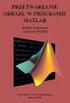 Cyfrowe przetwarzanie obrazów I Obraz jako funkcja Przekształcenia geometryczne dr. inż Robert Kazała Definicja obrazu Obraz dwuwymiarowa funkcja intensywności światła f(x,y); wartość f w przestrzennych
Cyfrowe przetwarzanie obrazów I Obraz jako funkcja Przekształcenia geometryczne dr. inż Robert Kazała Definicja obrazu Obraz dwuwymiarowa funkcja intensywności światła f(x,y); wartość f w przestrzennych
Transformata Fouriera
 Transformata Fouriera Program wykładu 1. Wprowadzenie teoretyczne 2. Algorytm FFT 3. Zastosowanie analizy Fouriera 4. Przykłady programów Wprowadzenie teoretyczne Zespolona transformata Fouriera Jeżeli
Transformata Fouriera Program wykładu 1. Wprowadzenie teoretyczne 2. Algorytm FFT 3. Zastosowanie analizy Fouriera 4. Przykłady programów Wprowadzenie teoretyczne Zespolona transformata Fouriera Jeżeli
Cyfrowe Przetwarzanie Obrazów i Sygnałów
 Cyfrowe Przetwarzanie Obrazów i Sygnałów Laboratorium EX Lokalne transformacje obrazów Joanna Ratajczak, Wrocław, 28 Cel i zakres ćwiczenia Celem ćwiczenia jest zapoznanie się z własnościami lokalnych
Cyfrowe Przetwarzanie Obrazów i Sygnałów Laboratorium EX Lokalne transformacje obrazów Joanna Ratajczak, Wrocław, 28 Cel i zakres ćwiczenia Celem ćwiczenia jest zapoznanie się z własnościami lokalnych
dr inż. Piotr Odya dr inż. Piotr Suchomski
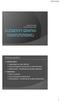 dr inż. Piotr Odya dr inż. Piotr Suchomski Podział grafiki wektorowa; matematyczny opis rysunku; małe wymagania pamięciowe (i obliczeniowe); rasteryzacja konwersja do postaci rastrowej; rastrowa; tablica
dr inż. Piotr Odya dr inż. Piotr Suchomski Podział grafiki wektorowa; matematyczny opis rysunku; małe wymagania pamięciowe (i obliczeniowe); rasteryzacja konwersja do postaci rastrowej; rastrowa; tablica
Joint Photographic Experts Group
 Joint Photographic Experts Group Artur Drozd Uniwersytet Jagielloński 14 maja 2010 1 Co to jest JPEG? Dlaczego powstał? 2 Transformata Fouriera 3 Dyskretna transformata kosinusowa (DCT-II) 4 Kodowanie
Joint Photographic Experts Group Artur Drozd Uniwersytet Jagielloński 14 maja 2010 1 Co to jest JPEG? Dlaczego powstał? 2 Transformata Fouriera 3 Dyskretna transformata kosinusowa (DCT-II) 4 Kodowanie
Grafika Komputerowa Wykład 2. Przetwarzanie obrazów. mgr inż. Michał Chwesiuk 1/38
 Wykład 2 Przetwarzanie obrazów mgr inż. 1/38 Przetwarzanie obrazów rastrowych Jedna z dziedzin cyfrowego obrazów rastrowych. Celem przetworzenia obrazów rastrowych jest użycie edytujących piksele w celu
Wykład 2 Przetwarzanie obrazów mgr inż. 1/38 Przetwarzanie obrazów rastrowych Jedna z dziedzin cyfrowego obrazów rastrowych. Celem przetworzenia obrazów rastrowych jest użycie edytujących piksele w celu
Parametryzacja obrazu na potrzeby algorytmów decyzyjnych
 Parametryzacja obrazu na potrzeby algorytmów decyzyjnych Piotr Dalka Wprowadzenie Z reguły nie stosuje się podawania na wejście algorytmów decyzyjnych bezpośrednio wartości pikseli obrazu Obraz jest przekształcany
Parametryzacja obrazu na potrzeby algorytmów decyzyjnych Piotr Dalka Wprowadzenie Z reguły nie stosuje się podawania na wejście algorytmów decyzyjnych bezpośrednio wartości pikseli obrazu Obraz jest przekształcany
Grafika Komputerowa Wykład 1. Wstęp do grafiki komputerowej Obraz rastrowy i wektorowy. mgr inż. Michał Chwesiuk 1/22
 Wykład 1 Wstęp do grafiki komputerowej rastrowy i wektorowy mgr inż. 1/22 O mnie mgr inż. michalchwesiuk@gmail.com http://mchwesiuk.pl Materiały, wykłady, informacje Doktorant na Wydziale Informatyki Uniwersytetu
Wykład 1 Wstęp do grafiki komputerowej rastrowy i wektorowy mgr inż. 1/22 O mnie mgr inż. michalchwesiuk@gmail.com http://mchwesiuk.pl Materiały, wykłady, informacje Doktorant na Wydziale Informatyki Uniwersytetu
Laboratorium Cyfrowego Przetwarzania Obrazów
 Laboratorium Cyfrowego Przetwarzania Obrazów Ćwiczenie 2 Histogram i arytmetyka obrazów Opracowali: - dr inż. Beata Leśniak-Plewińska - dr inż. Jakub Żmigrodzki Zakład Inżynierii Biomedycznej, Instytut
Laboratorium Cyfrowego Przetwarzania Obrazów Ćwiczenie 2 Histogram i arytmetyka obrazów Opracowali: - dr inż. Beata Leśniak-Plewińska - dr inż. Jakub Żmigrodzki Zakład Inżynierii Biomedycznej, Instytut
Założenia i obszar zastosowań. JPEG - algorytm kodowania obrazu. Geneza algorytmu KOMPRESJA OBRAZÓW STATYCZNYCH - ALGORYTM JPEG
 Założenia i obszar zastosowań KOMPRESJA OBRAZÓW STATYCZNYCH - ALGORYTM JPEG Plan wykładu: Geneza algorytmu Założenia i obszar zastosowań JPEG kroki algorytmu kodowania obrazu Założenia: Obraz monochromatyczny
Założenia i obszar zastosowań KOMPRESJA OBRAZÓW STATYCZNYCH - ALGORYTM JPEG Plan wykładu: Geneza algorytmu Założenia i obszar zastosowań JPEG kroki algorytmu kodowania obrazu Założenia: Obraz monochromatyczny
Analiza obrazów - sprawozdanie nr 2
 Analiza obrazów - sprawozdanie nr 2 Filtracja obrazów Filtracja obrazu polega na obliczeniu wartości każdego z punktów obrazu na podstawie punktów z jego otoczenia. Każdy sąsiedni piksel ma wagę, która
Analiza obrazów - sprawozdanie nr 2 Filtracja obrazów Filtracja obrazu polega na obliczeniu wartości każdego z punktów obrazu na podstawie punktów z jego otoczenia. Każdy sąsiedni piksel ma wagę, która
Dane obrazowe. R. Robert Gajewski omklnx.il.pw.edu.pl/~rgajewski
 Dane obrazowe R. Robert Gajewski omklnx.il.pw.edu.pl/~rgajewski www.il.pw.edu.pl/~rg s-rg@siwy.il.pw.edu.pl Przetwarzanie danych obrazowych! Przetwarzanie danych obrazowych przyjmuje trzy formy:! Grafikę
Dane obrazowe R. Robert Gajewski omklnx.il.pw.edu.pl/~rgajewski www.il.pw.edu.pl/~rg s-rg@siwy.il.pw.edu.pl Przetwarzanie danych obrazowych! Przetwarzanie danych obrazowych przyjmuje trzy formy:! Grafikę
Proste metody przetwarzania obrazu
 Operacje na pikselach obrazu (operacje punktowe, bezkontekstowe) Operacje arytmetyczne Dodanie (odjęcie) do obrazu stałej 1 Mnożenie (dzielenie) obrazu przez stałą Operacje dodawania i mnożenia są operacjami
Operacje na pikselach obrazu (operacje punktowe, bezkontekstowe) Operacje arytmetyczne Dodanie (odjęcie) do obrazu stałej 1 Mnożenie (dzielenie) obrazu przez stałą Operacje dodawania i mnożenia są operacjami
Kodowanie transformacyjne. Plan 1. Zasada 2. Rodzaje transformacji 3. Standard JPEG
 Kodowanie transformacyjne Plan 1. Zasada 2. Rodzaje transformacji 3. Standard JPEG Zasada Zasada podstawowa: na danych wykonujemy transformacje która: Likwiduje korelacje Skupia energię w kilku komponentach
Kodowanie transformacyjne Plan 1. Zasada 2. Rodzaje transformacji 3. Standard JPEG Zasada Zasada podstawowa: na danych wykonujemy transformacje która: Likwiduje korelacje Skupia energię w kilku komponentach
Grafika rastrowa (bitmapa)-
 Grafika komputerowa Grafika rastrowa Grafika rastrowa (bitmapa)- sposób zapisu obrazów w postaci prostokątnej tablicy wartości, opisujących kolory poszczególnych punktów obrazu (prostokątów składowych).
Grafika komputerowa Grafika rastrowa Grafika rastrowa (bitmapa)- sposób zapisu obrazów w postaci prostokątnej tablicy wartości, opisujących kolory poszczególnych punktów obrazu (prostokątów składowych).
PODSTAWY PRZETWARZANIA INFORMACJI OBRAZOWEJ
 PODSTAWY PRZETWARZANIA INFORMACJI OBRAZOWEJ OKNA GRAFICZNE Okno graficzne można tworzyć odpowiednimi poleceniami (np. figure) Okna takie są zaś tworzone automatycznie w momencie wykonywania pewnych poleceń,
PODSTAWY PRZETWARZANIA INFORMACJI OBRAZOWEJ OKNA GRAFICZNE Okno graficzne można tworzyć odpowiednimi poleceniami (np. figure) Okna takie są zaś tworzone automatycznie w momencie wykonywania pewnych poleceń,
Laboratorium. Cyfrowe przetwarzanie sygnałów. Ćwiczenie 9. Przetwarzanie sygnałów wizyjnych. Politechnika Świętokrzyska.
 Politechnika Świętokrzyska Laboratorium Cyfrowe przetwarzanie sygnałów Ćwiczenie 9 Przetwarzanie sygnałów wizyjnych. Cel ćwiczenia Celem ćwiczenia jest zapoznanie studentów z funkcjami pozwalającymi na
Politechnika Świętokrzyska Laboratorium Cyfrowe przetwarzanie sygnałów Ćwiczenie 9 Przetwarzanie sygnałów wizyjnych. Cel ćwiczenia Celem ćwiczenia jest zapoznanie studentów z funkcjami pozwalającymi na
Podstawy Przetwarzania Sygnałów
 Adam Szulc 188250 grupa: pon TN 17:05 Podstawy Przetwarzania Sygnałów Sprawozdanie 6: Filtracja sygnałów. Filtry FIT o skończonej odpowiedzi impulsowej. 1. Cel ćwiczenia. 1) Przeprowadzenie filtracji trzech
Adam Szulc 188250 grupa: pon TN 17:05 Podstawy Przetwarzania Sygnałów Sprawozdanie 6: Filtracja sygnałów. Filtry FIT o skończonej odpowiedzi impulsowej. 1. Cel ćwiczenia. 1) Przeprowadzenie filtracji trzech
Klasyfikacja metod kompresji
 dr inż. Piotr Odya Klasyfikacja metod kompresji Metody bezstratne Zakodowany strumień danych po dekompresji jest identyczny z oryginalnymi danymi przed kompresją, Metody stratne W wyniku kompresji część
dr inż. Piotr Odya Klasyfikacja metod kompresji Metody bezstratne Zakodowany strumień danych po dekompresji jest identyczny z oryginalnymi danymi przed kompresją, Metody stratne W wyniku kompresji część
Przekształcenia widmowe Transformata Fouriera. Adam Wojciechowski
 Przekształcenia widmowe Transformata Fouriera Adam Wojciechowski Przekształcenia widmowe Odmiana przekształceń kontekstowych, w których kontekstem jest w zasadzie cały obraz. Za pomocą transformaty Fouriera
Przekształcenia widmowe Transformata Fouriera Adam Wojciechowski Przekształcenia widmowe Odmiana przekształceń kontekstowych, w których kontekstem jest w zasadzie cały obraz. Za pomocą transformaty Fouriera
Metody komputerowe w obliczeniach inżynierskich
 Metody komputerowe w obliczeniach inżynierskich dr inż. Marcel Luzar m.luzar@issi.uz.zgora.pl p. 325 A-2 www.issi.uz.zgora.pl Przetwarzanie obrazów w MATLABIe Zapis i odczyt obrazów, liczby 8 i 16-bitowe
Metody komputerowe w obliczeniach inżynierskich dr inż. Marcel Luzar m.luzar@issi.uz.zgora.pl p. 325 A-2 www.issi.uz.zgora.pl Przetwarzanie obrazów w MATLABIe Zapis i odczyt obrazów, liczby 8 i 16-bitowe
Księgarnia internetowa Lubię to!» Nasza społeczność
 Kup książkę Poleć książkę Oceń książkę Księgarnia internetowa Lubię to!» Nasza społeczność Spis treści Rozdział 1. Zastosowanie komputera w życiu codziennym... 5 Rozdział 2. Elementy zestawu komputerowego...13
Kup książkę Poleć książkę Oceń książkę Księgarnia internetowa Lubię to!» Nasza społeczność Spis treści Rozdział 1. Zastosowanie komputera w życiu codziennym... 5 Rozdział 2. Elementy zestawu komputerowego...13
Transformaty. Kodowanie transformujace
 Transformaty. Kodowanie transformujace Kodowanie i kompresja informacji - Wykład 10 10 maja 2009 Szeregi Fouriera Każda funkcję okresowa f (t) o okresie T można zapisać jako f (t) = a 0 + a n cos nω 0
Transformaty. Kodowanie transformujace Kodowanie i kompresja informacji - Wykład 10 10 maja 2009 Szeregi Fouriera Każda funkcję okresowa f (t) o okresie T można zapisać jako f (t) = a 0 + a n cos nω 0
Filtracja obrazu operacje kontekstowe
 Filtracja obrazu operacje kontekstowe Podział metod filtracji obrazu Metody przestrzenne i częstotliwościowe Metody liniowe i nieliniowe Główne zadania filtracji Usunięcie niepożądanego szumu z obrazu
Filtracja obrazu operacje kontekstowe Podział metod filtracji obrazu Metody przestrzenne i częstotliwościowe Metody liniowe i nieliniowe Główne zadania filtracji Usunięcie niepożądanego szumu z obrazu
Przetwarzanie obrazów
 Przetwarzanie obrazów Zajęcia 6 Zawansowane wyświetlanie obrazów rastrowych. 2006-11-21 11:07:43 Zasady wykonania ćwiczenia Obrazy wynikowe do zadań zapisujemy w pliku nazwiskonr.rvc (bieżące nr 1) a komentarze
Przetwarzanie obrazów Zajęcia 6 Zawansowane wyświetlanie obrazów rastrowych. 2006-11-21 11:07:43 Zasady wykonania ćwiczenia Obrazy wynikowe do zadań zapisujemy w pliku nazwiskonr.rvc (bieżące nr 1) a komentarze
GRAFIKA RASTROWA. WYKŁAD 1 Wprowadzenie do grafiki rastrowej. Jacek Wiślicki Katedra Informatyki Stosowanej
 GRAFIKA RASTROWA WYKŁAD 1 Wprowadzenie do grafiki rastrowej Jacek Wiślicki Katedra Informatyki Stosowanej Grafika rastrowa i wektorowa W grafice dwuwymiarowej wyróżnia się dwa rodzaje obrazów: rastrowe,
GRAFIKA RASTROWA WYKŁAD 1 Wprowadzenie do grafiki rastrowej Jacek Wiślicki Katedra Informatyki Stosowanej Grafika rastrowa i wektorowa W grafice dwuwymiarowej wyróżnia się dwa rodzaje obrazów: rastrowe,
Wykorzystanie grafiki wektorowej do tworzenia elementów graficznych stron i prezentacji
 Wykorzystanie grafiki wektorowej do tworzenia elementów graficznych stron i prezentacji grafika rastrowa a grafika wektorowa -13- P SiO 2 Grafika rastrowa - obraz zapisany w tej postaci stanowi układ barwnych
Wykorzystanie grafiki wektorowej do tworzenia elementów graficznych stron i prezentacji grafika rastrowa a grafika wektorowa -13- P SiO 2 Grafika rastrowa - obraz zapisany w tej postaci stanowi układ barwnych
Diary przydatne polecenie. Korzystanie z funkcji wbudowanych i systemu pomocy on-line. Najczęstsze typy plików. diary nazwa_pliku
 Diary przydatne polecenie diary nazwa_pliku Polecenie to powoduje, że od tego momentu sesja MATLAB-a, tj. polecenia i teksty wysyłane na ekran (nie dotyczy grafiki) będą zapisywane w pliku o podanej nazwie.
Diary przydatne polecenie diary nazwa_pliku Polecenie to powoduje, że od tego momentu sesja MATLAB-a, tj. polecenia i teksty wysyłane na ekran (nie dotyczy grafiki) będą zapisywane w pliku o podanej nazwie.
Ćwiczenie 3. Właściwości przekształcenia Fouriera
 Politechnika Wrocławska Wydział Elektroniki Mikrosystemów i Fotoniki Przetwarzanie sygnałów laboratorium ETD5067L Ćwiczenie 3. Właściwości przekształcenia Fouriera 1. Podstawowe właściwości przekształcenia
Politechnika Wrocławska Wydział Elektroniki Mikrosystemów i Fotoniki Przetwarzanie sygnałów laboratorium ETD5067L Ćwiczenie 3. Właściwości przekształcenia Fouriera 1. Podstawowe właściwości przekształcenia
Waldemar Izdebski - Wykłady z przedmiotu SIT / Mapa zasadnicza 30
 Waldemar Izdebski - Wykłady z przedmiotu SIT / Mapa zasadnicza 30 2.3. Model rastrowy Rastrowy model danych wykorzystywany jest dla gromadzenia i przetwarzania danych pochodzących ze skanowania istniejących
Waldemar Izdebski - Wykłady z przedmiotu SIT / Mapa zasadnicza 30 2.3. Model rastrowy Rastrowy model danych wykorzystywany jest dla gromadzenia i przetwarzania danych pochodzących ze skanowania istniejących
Grafika komputerowa. Dla DSI II
 Grafika komputerowa Dla DSI II Rodzaje grafiki Tradycyjny podział grafiki oznacza wyróżnienie jej dwóch rodzajów: grafiki rastrowej oraz wektorowej. Różnica pomiędzy nimi polega na innej interpretacji
Grafika komputerowa Dla DSI II Rodzaje grafiki Tradycyjny podział grafiki oznacza wyróżnienie jej dwóch rodzajów: grafiki rastrowej oraz wektorowej. Różnica pomiędzy nimi polega na innej interpretacji
Cała prawda o plikach grafiki rastrowej
 ~ 1 ~ Cała prawda o plikach grafiki rastrowej Grafika rastrowa to rodzaj grafiki zapisywanej na dysku w postaci bitmapy, czyli zbioru pikseli. W edytorach grafiki rastrowej możliwa jest edycja na poziomie
~ 1 ~ Cała prawda o plikach grafiki rastrowej Grafika rastrowa to rodzaj grafiki zapisywanej na dysku w postaci bitmapy, czyli zbioru pikseli. W edytorach grafiki rastrowej możliwa jest edycja na poziomie
Politechnika Świętokrzyska. Laboratorium. Cyfrowe przetwarzanie sygnałów. Ćwiczenie 6. Transformata cosinusowa. Krótkookresowa transformata Fouriera.
 Politechnika Świętokrzyska Laboratorium Cyfrowe przetwarzanie sygnałów Ćwiczenie 6 Transformata cosinusowa. Krótkookresowa transformata Fouriera. Cel ćwiczenia Celem ćwiczenia jest zapoznanie studentów
Politechnika Świętokrzyska Laboratorium Cyfrowe przetwarzanie sygnałów Ćwiczenie 6 Transformata cosinusowa. Krótkookresowa transformata Fouriera. Cel ćwiczenia Celem ćwiczenia jest zapoznanie studentów
Przekształcenie Fouriera obrazów FFT
 Przekształcenie ouriera obrazów T 6 P. Strumiłło, M. Strzelecki Przekształcenie ouriera ourier wymyślił sposób rozkładu szerokiej klasy funkcji (sygnałów) okresowych na składowe harmoniczne; taką reprezentację
Przekształcenie ouriera obrazów T 6 P. Strumiłło, M. Strzelecki Przekształcenie ouriera ourier wymyślił sposób rozkładu szerokiej klasy funkcji (sygnałów) okresowych na składowe harmoniczne; taką reprezentację
Formaty obrazów rastrowych biblioteki PBM
 Formaty obrazów rastrowych biblioteki PBM Reprezentacja obrazu Obrazy pobierane z kamery, bądź dowolnego innego źródła, mogą być składowane na pliku dyskowym w jednym z wielu istniejących formatów zapisu
Formaty obrazów rastrowych biblioteki PBM Reprezentacja obrazu Obrazy pobierane z kamery, bądź dowolnego innego źródła, mogą być składowane na pliku dyskowym w jednym z wielu istniejących formatów zapisu
Baltie 3. Podręcznik do nauki programowania dla klas I III gimnazjum. Tadeusz Sołtys, Bohumír Soukup
 Baltie 3 Podręcznik do nauki programowania dla klas I III gimnazjum Tadeusz Sołtys, Bohumír Soukup Czytanie klawisza lub przycisku myszy Czytaj klawisz lub przycisk myszy - czekaj na naciśnięcie Polecenie
Baltie 3 Podręcznik do nauki programowania dla klas I III gimnazjum Tadeusz Sołtys, Bohumír Soukup Czytanie klawisza lub przycisku myszy Czytaj klawisz lub przycisk myszy - czekaj na naciśnięcie Polecenie
Mathcad c.d. - Macierze, wykresy 3D, rozwiązywanie równań, pochodne i całki, animacje
 Mathcad c.d. - Macierze, wykresy 3D, rozwiązywanie równań, pochodne i całki, animacje Opracował: Zbigniew Rudnicki Powtórka z poprzedniego wykładu 2 1 Dokument, regiony, klawisze: Dokument Mathcada realizuje
Mathcad c.d. - Macierze, wykresy 3D, rozwiązywanie równań, pochodne i całki, animacje Opracował: Zbigniew Rudnicki Powtórka z poprzedniego wykładu 2 1 Dokument, regiony, klawisze: Dokument Mathcada realizuje
LABORATORIUM 3 ALGORYTMY OBLICZENIOWE W ELEKTRONICE I TELEKOMUNIKACJI. Wprowadzenie do środowiska Matlab
 LABORATORIUM 3 ALGORYTMY OBLICZENIOWE W ELEKTRONICE I TELEKOMUNIKACJI Wprowadzenie do środowiska Matlab 1. Podstawowe informacje Przedstawione poniżej informacje maja wprowadzić i zapoznać ze środowiskiem
LABORATORIUM 3 ALGORYTMY OBLICZENIOWE W ELEKTRONICE I TELEKOMUNIKACJI Wprowadzenie do środowiska Matlab 1. Podstawowe informacje Przedstawione poniżej informacje maja wprowadzić i zapoznać ze środowiskiem
Materiały dla studentów pierwszego semestru studiów podyplomowych Grafika komputerowa i techniki multimedialne rok akademicki 2011/2012 semestr zimowy
 Materiały dla studentów pierwszego semestru studiów podyplomowych Grafika komputerowa i techniki multimedialne rok akademicki 2011/2012 semestr zimowy Temat: Przekształcanie fotografii cyfrowej w grafikę
Materiały dla studentów pierwszego semestru studiów podyplomowych Grafika komputerowa i techniki multimedialne rok akademicki 2011/2012 semestr zimowy Temat: Przekształcanie fotografii cyfrowej w grafikę
Przetwarzanie obrazów rastrowych macierzą konwolucji
 Przetwarzanie obrazów rastrowych macierzą konwolucji 1 Wstęp Obrazy rastrowe są na ogół reprezentowane w dwuwymiarowych tablicach złożonych z pikseli, reprezentowanych przez liczby określające ich jasność
Przetwarzanie obrazów rastrowych macierzą konwolucji 1 Wstęp Obrazy rastrowe są na ogół reprezentowane w dwuwymiarowych tablicach złożonych z pikseli, reprezentowanych przez liczby określające ich jasność
Cyfrowe Przetwarzanie Obrazów i Sygnałów
 Cyfrowe Przetwarzanie Obrazów i Sygnałów Laboratorium EX3 Globalne transformacje obrazów Joanna Ratajczak, Wrocław, 2018 1 Cel i zakres ćwiczenia Celem ćwiczenia jest zapoznanie się z własnościami globalnych
Cyfrowe Przetwarzanie Obrazów i Sygnałów Laboratorium EX3 Globalne transformacje obrazów Joanna Ratajczak, Wrocław, 2018 1 Cel i zakres ćwiczenia Celem ćwiczenia jest zapoznanie się z własnościami globalnych
AKADEMIA MORSKA W SZCZECINIE WI-ET / IIT / ZTT. Instrukcja do zajęc laboratoryjnych nr 1 AUTOMATYZACJA I ROBOTYZACJA PROCESÓW PRODUKCYJNYCH
 AKADEMIA MORSKA W SZCZECINIE WI-ET / IIT / ZTT Instrukcja do zajęc laboratoryjnych nr 1 AUTOMATYZACJA I ROBOTYZACJA PROCESÓW PRODUKCYJNYCH II rok Kierunek Logistyka Temat: Zajęcia wprowadzające. BHP stanowisk
AKADEMIA MORSKA W SZCZECINIE WI-ET / IIT / ZTT Instrukcja do zajęc laboratoryjnych nr 1 AUTOMATYZACJA I ROBOTYZACJA PROCESÓW PRODUKCYJNYCH II rok Kierunek Logistyka Temat: Zajęcia wprowadzające. BHP stanowisk
Akademia Górniczo-Hutnicza
 Akademia Górniczo-Hutnicza im. Stanisława Staszica w Krakowie Kalibracja systemu wizyjnego z użyciem pakietu Matlab Kraków, 2011 1. Cel kalibracji Cel kalibracji stanowi wyznaczenie parametrów określających
Akademia Górniczo-Hutnicza im. Stanisława Staszica w Krakowie Kalibracja systemu wizyjnego z użyciem pakietu Matlab Kraków, 2011 1. Cel kalibracji Cel kalibracji stanowi wyznaczenie parametrów określających
Filtracja obrazu operacje kontekstowe
 Filtracja obrazu operacje kontekstowe Główne zadania filtracji Usunięcie niepożądanego szumu z obrazu Poprawa ostrości Usunięcie określonych wad obrazu Poprawa obrazu o złej jakości technicznej Rekonstrukcja
Filtracja obrazu operacje kontekstowe Główne zadania filtracji Usunięcie niepożądanego szumu z obrazu Poprawa ostrości Usunięcie określonych wad obrazu Poprawa obrazu o złej jakości technicznej Rekonstrukcja
Wyższa Szkoła Informatyki Stosowanej i Zarządzania
 Wyższa Szkoła Informatyki Stosowanej i Zarządzania WIT Grupa IZ06TC01, Zespół 3 PRZETWARZANIE OBRAZÓW Sprawozdanie z ćwiczeń laboratoryjnych Ćwiczenie nr 5 Temat: Modelowanie koloru, kompresja obrazów,
Wyższa Szkoła Informatyki Stosowanej i Zarządzania WIT Grupa IZ06TC01, Zespół 3 PRZETWARZANIE OBRAZÓW Sprawozdanie z ćwiczeń laboratoryjnych Ćwiczenie nr 5 Temat: Modelowanie koloru, kompresja obrazów,
Programowanie w języku Python. Grażyna Koba
 Programowanie w języku Python Grażyna Koba Kilka definicji Program komputerowy to ciąg instrukcji języka programowania, realizujący dany algorytm. Język programowania to zbiór określonych instrukcji i
Programowanie w języku Python Grażyna Koba Kilka definicji Program komputerowy to ciąg instrukcji języka programowania, realizujący dany algorytm. Język programowania to zbiór określonych instrukcji i
2. Próbkowanie Sygnały okresowe (16). Trygonometryczny szereg Fouriera (17). Częstotliwość Nyquista (20).
 SPIS TREŚCI ROZDZIAŁ I SYGNAŁY CYFROWE 9 1. Pojęcia wstępne Wiadomości, informacje, dane, sygnały (9). Sygnał jako nośnik informacji (11). Sygnał jako funkcja (12). Sygnał analogowy (13). Sygnał cyfrowy
SPIS TREŚCI ROZDZIAŁ I SYGNAŁY CYFROWE 9 1. Pojęcia wstępne Wiadomości, informacje, dane, sygnały (9). Sygnał jako nośnik informacji (11). Sygnał jako funkcja (12). Sygnał analogowy (13). Sygnał cyfrowy
8. Analiza widmowa metodą szybkiej transformaty Fouriera (FFT)
 8. Analiza widmowa metodą szybkiej transformaty Fouriera (FFT) Ćwiczenie polega na wykonaniu analizy widmowej zadanych sygnałów metodą FFT, a następnie określeniu amplitud i częstotliwości głównych składowych
8. Analiza widmowa metodą szybkiej transformaty Fouriera (FFT) Ćwiczenie polega na wykonaniu analizy widmowej zadanych sygnałów metodą FFT, a następnie określeniu amplitud i częstotliwości głównych składowych
Diagnostyka obrazowa
 Diagnostyka obrazowa Ćwiczenie drugie Podstawowe przekształcenia obrazu 1 Cel ćwiczenia Ćwiczenie ma na celu zapoznanie uczestników kursu Diagnostyka obrazowa z podstawowymi przekształceniami obrazu wykonywanymi
Diagnostyka obrazowa Ćwiczenie drugie Podstawowe przekształcenia obrazu 1 Cel ćwiczenia Ćwiczenie ma na celu zapoznanie uczestników kursu Diagnostyka obrazowa z podstawowymi przekształceniami obrazu wykonywanymi
Python: JPEG. Zadanie. 1. Wczytanie obrazka
 Python: JPEG Witajcie! Jest to kolejny z serii tutoriali uczący Pythona, a w przyszłości być może nawet Cythona i Numby Jeśli chcesz nauczyć się nowych, zaawansowanych konstrukcji to spróbuj rozwiązać
Python: JPEG Witajcie! Jest to kolejny z serii tutoriali uczący Pythona, a w przyszłości być może nawet Cythona i Numby Jeśli chcesz nauczyć się nowych, zaawansowanych konstrukcji to spróbuj rozwiązać
Obliczenia iteracyjne
 Lekcja Strona z Obliczenia iteracyjne Zmienne iteracyjne (wyliczeniowe) Obliczenia iteracyjne wymagają zdefiniowania specjalnej zmiennej nazywanej iteracyjną lub wyliczeniową. Zmienną iteracyjną od zwykłej
Lekcja Strona z Obliczenia iteracyjne Zmienne iteracyjne (wyliczeniowe) Obliczenia iteracyjne wymagają zdefiniowania specjalnej zmiennej nazywanej iteracyjną lub wyliczeniową. Zmienną iteracyjną od zwykłej
POB Odpowiedzi na pytania
 POB Odpowiedzi na pytania 1.) Na czym polega próbkowanie a na czym kwantyzacja w procesie akwizycji obrazu, jakiemu rodzajowi rozdzielczości odpowiada próbkowanie a jakiemu kwantyzacja Próbkowanie inaczej
POB Odpowiedzi na pytania 1.) Na czym polega próbkowanie a na czym kwantyzacja w procesie akwizycji obrazu, jakiemu rodzajowi rozdzielczości odpowiada próbkowanie a jakiemu kwantyzacja Próbkowanie inaczej
6. Algorytmy ochrony przed zagłodzeniem dla systemów Linux i Windows NT.
 WYDZIAŁ: GEOLOGII, GEOFIZYKI I OCHRONY ŚRODOWISKA KIERUNEK STUDIÓW: INFORMATYKA STOSOWANA RODZAJ STUDIÓW: STACJONARNE I STOPNIA ROK AKADEMICKI 2014/2015 WYKAZ PRZEDMIOTÓW EGZAMINACYJNYCH: I. Systemy operacyjne
WYDZIAŁ: GEOLOGII, GEOFIZYKI I OCHRONY ŚRODOWISKA KIERUNEK STUDIÓW: INFORMATYKA STOSOWANA RODZAJ STUDIÓW: STACJONARNE I STOPNIA ROK AKADEMICKI 2014/2015 WYKAZ PRZEDMIOTÓW EGZAMINACYJNYCH: I. Systemy operacyjne
INFORMATYKA WSTĘP DO GRAFIKI RASTROWEJ
 INFORMATYKA WSTĘP DO GRAFIKI RASTROWEJ Przygotowała mgr Joanna Guździoł e-mail: jguzdziol@wszop.edu.pl WYŻSZA SZKOŁA ZARZĄDZANIA OCHRONĄ PRACY W KATOWICACH 1. Pojęcie grafiki komputerowej Grafika komputerowa
INFORMATYKA WSTĘP DO GRAFIKI RASTROWEJ Przygotowała mgr Joanna Guździoł e-mail: jguzdziol@wszop.edu.pl WYŻSZA SZKOŁA ZARZĄDZANIA OCHRONĄ PRACY W KATOWICACH 1. Pojęcie grafiki komputerowej Grafika komputerowa
Ćwiczenie 4. Filtry o skończonej odpowiedzi impulsowej (SOI)
 Politechnika Wrocławska Wydział Elektroniki Mikrosystemów i Fotoniki Przetwarzanie sygnałów laboratorium ETD5067L Ćwiczenie 4. Filtry o skończonej odpowiedzi impulsowej (SOI) 1. Filtracja cyfrowa podstawowe
Politechnika Wrocławska Wydział Elektroniki Mikrosystemów i Fotoniki Przetwarzanie sygnałów laboratorium ETD5067L Ćwiczenie 4. Filtry o skończonej odpowiedzi impulsowej (SOI) 1. Filtracja cyfrowa podstawowe
Operacje przetwarzania obrazów monochromatycznych
 Operacje przetwarzania obrazów monochromatycznych Obraz pobrany z kamery lub aparatu często wymaga dalszej obróbki. Jej celem jest poprawienie jego jakości lub uzyskaniem na jego podstawie określonych
Operacje przetwarzania obrazów monochromatycznych Obraz pobrany z kamery lub aparatu często wymaga dalszej obróbki. Jej celem jest poprawienie jego jakości lub uzyskaniem na jego podstawie określonych
Diagnostyka obrazowa
 Diagnostyka obrazowa Ćwiczenie szóste Transformacje obrazu w dziedzinie częstotliwości 1 Cel ćwiczenia Ćwiczenie ma na celu zapoznanie uczestników kursu Diagnostyka obrazowa z podstawowymi przekształceniami
Diagnostyka obrazowa Ćwiczenie szóste Transformacje obrazu w dziedzinie częstotliwości 1 Cel ćwiczenia Ćwiczenie ma na celu zapoznanie uczestników kursu Diagnostyka obrazowa z podstawowymi przekształceniami
Analiza obrazu. wykład 1. Marek Jan Kasprowicz Uniwersytet Rolniczy Marek Jan Kasprowicz Analiza obrazu komputerowego 2009 r.
 Analiza obrazu komputerowego wykład 1 Marek Jan Kasprowicz Uniwersytet Rolniczy 2009 Plan wykładu Wprowadzenie pojęcie obrazu cyfrowego i analogowego Geometryczne przekształcenia obrazu Przekształcenia
Analiza obrazu komputerowego wykład 1 Marek Jan Kasprowicz Uniwersytet Rolniczy 2009 Plan wykładu Wprowadzenie pojęcie obrazu cyfrowego i analogowego Geometryczne przekształcenia obrazu Przekształcenia
Zamiana reprezentacji wektorowej na rastrową - rasteryzacja
 MODEL RASTROWY Siatka kwadratów lub prostokątów stanowi elementy rastra. Piksel - pojedynczy element jest najmniejszą rozróŝnialną jednostką powierzchniową, której własności są opisane atrybutami. Model
MODEL RASTROWY Siatka kwadratów lub prostokątów stanowi elementy rastra. Piksel - pojedynczy element jest najmniejszą rozróŝnialną jednostką powierzchniową, której własności są opisane atrybutami. Model
FORMATY PLIKÓW GRAFICZNYCH
 FORMATY PLIKÓW GRAFICZNYCH Różnice między nimi. Ich wady i zalety. Marta Łukasik Plan prezentacji Formaty plików graficznych Grafika wektorowa Grafika rastrowa GIF PNG JPG SAV FORMATY PLIKÓW GRAFICZNYCH
FORMATY PLIKÓW GRAFICZNYCH Różnice między nimi. Ich wady i zalety. Marta Łukasik Plan prezentacji Formaty plików graficznych Grafika wektorowa Grafika rastrowa GIF PNG JPG SAV FORMATY PLIKÓW GRAFICZNYCH
Politechnika Świętokrzyska. Laboratorium. Cyfrowe przetwarzanie sygnałów. Ćwiczenie 8. Filtracja uśredniająca i statystyczna.
 Politechnika Świętokrzyska Laboratorium Cyfrowe przetwarzanie sygnałów Ćwiczenie 8 Filtracja uśredniająca i statystyczna. Cel ćwiczenia Celem ćwiczenia jest zdobycie umiejętności tworzenia i wykorzystywania
Politechnika Świętokrzyska Laboratorium Cyfrowe przetwarzanie sygnałów Ćwiczenie 8 Filtracja uśredniająca i statystyczna. Cel ćwiczenia Celem ćwiczenia jest zdobycie umiejętności tworzenia i wykorzystywania
Technologie Informacyjne
 Grafika komputerowa Szkoła Główna Służby Pożarniczej Zakład Informatyki i Łączności December 12, 2016 1 Wprowadzenie 2 Optyka 3 Geometria 4 Grafika rastrowa i wektorowa 5 Kompresja danych Wprowadzenie
Grafika komputerowa Szkoła Główna Służby Pożarniczej Zakład Informatyki i Łączności December 12, 2016 1 Wprowadzenie 2 Optyka 3 Geometria 4 Grafika rastrowa i wektorowa 5 Kompresja danych Wprowadzenie
WYDZIAŁ ELEKTROTECHNIKI, AUTOMATYKI I INFORMATYKI INSTYTUT AUTOMATYKI I INFORMATYKI KIERUNEK AUTOMATYKA I ROBOTYKA STUDIA STACJONARNE I STOPNIA
 WYDZIAŁ ELEKTROTECHNIKI, AUTOMATYKI I INFORMATYKI INSTYTUT AUTOMATYKI I INFORMATYKI KIERUNEK AUTOMATYKA I ROBOTYKA STUDIA STACJONARNE I STOPNIA PRZEDMIOT : : LABORATORIUM PODSTAW AUTOMATYKI 1. WSTĘP DO
WYDZIAŁ ELEKTROTECHNIKI, AUTOMATYKI I INFORMATYKI INSTYTUT AUTOMATYKI I INFORMATYKI KIERUNEK AUTOMATYKA I ROBOTYKA STUDIA STACJONARNE I STOPNIA PRZEDMIOT : : LABORATORIUM PODSTAW AUTOMATYKI 1. WSTĘP DO
Diagnostyka obrazowa
 Diagnostyka obrazowa Ćwiczenie trzecie Operacje na dwóch obrazach 1 Cel ćwiczenia Ćwiczenie ma na celu zapoznanie uczestników kursu Diagnostyka obrazowa z operacjami jakie możemy wykonywać na dwóch obrazach,
Diagnostyka obrazowa Ćwiczenie trzecie Operacje na dwóch obrazach 1 Cel ćwiczenia Ćwiczenie ma na celu zapoznanie uczestników kursu Diagnostyka obrazowa z operacjami jakie możemy wykonywać na dwóch obrazach,
3. Opracować program kodowania/dekodowania pliku tekstowego. Algorytm kodowania:
 Zadania-7 1. Opracować program prowadzący spis pracowników firmy (max.. 50 pracowników). Każdy pracownik opisany jest za pomocą struktury zawierającej nazwisko i pensję. Program realizuje następujące polecenia:
Zadania-7 1. Opracować program prowadzący spis pracowników firmy (max.. 50 pracowników). Każdy pracownik opisany jest za pomocą struktury zawierającej nazwisko i pensję. Program realizuje następujące polecenia:
Komputerowe obrazowanie medyczne
 Komputerowe obrazowanie medyczne Część II Przetwarzanie i analiza obrazów medycznych Grafika rastrowa i wektorowa W grafice wektorowej obrazy i rysunki składają się z szeregu punktów, przez które prowadzi
Komputerowe obrazowanie medyczne Część II Przetwarzanie i analiza obrazów medycznych Grafika rastrowa i wektorowa W grafice wektorowej obrazy i rysunki składają się z szeregu punktów, przez które prowadzi
Spośród licznych filtrów nieliniowych najlepszymi właściwościami odznacza się filtr medianowy prosty i skuteczny.
 Filtracja nieliniowa może być bardzo skuteczną metodą polepszania jakości obrazów Filtry nieliniowe Filtr medianowy Spośród licznych filtrów nieliniowych najlepszymi właściwościami odznacza się filtr medianowy
Filtracja nieliniowa może być bardzo skuteczną metodą polepszania jakości obrazów Filtry nieliniowe Filtr medianowy Spośród licznych filtrów nieliniowych najlepszymi właściwościami odznacza się filtr medianowy
Laboratorium Przetwarzania Sygnałów
 PTS - laboratorium Laboratorium Przetwarzania Sygnałów Ćwiczenie 5 Przekształcenia geometryczne i arytmetyka obrazów Opracowali: dr inż. Krzysztof Mikołajczyk dr inż. Beata Leśniak-Plewińska Zakład Inżynierii
PTS - laboratorium Laboratorium Przetwarzania Sygnałów Ćwiczenie 5 Przekształcenia geometryczne i arytmetyka obrazów Opracowali: dr inż. Krzysztof Mikołajczyk dr inż. Beata Leśniak-Plewińska Zakład Inżynierii
FFT i dyskretny splot. Aplikacje w DSP
 i dyskretny splot. Aplikacje w DSP Marcin Jenczmyk m.jenczmyk@knm.katowice.pl Wydział Matematyki, Fizyki i Chemii 10 maja 2014 M. Jenczmyk Sesja wiosenna KNM 2014 i dyskretny splot 1 / 17 Transformata
i dyskretny splot. Aplikacje w DSP Marcin Jenczmyk m.jenczmyk@knm.katowice.pl Wydział Matematyki, Fizyki i Chemii 10 maja 2014 M. Jenczmyk Sesja wiosenna KNM 2014 i dyskretny splot 1 / 17 Transformata
Przekształcenia punktowe
 Przekształcenia punktowe Przekształcenia punktowe realizowane sa w taki sposób, że wymagane operacje wykonuje sie na poszczególnych pojedynczych punktach źródłowego obrazu, otrzymujac w efekcie pojedyncze
Przekształcenia punktowe Przekształcenia punktowe realizowane sa w taki sposób, że wymagane operacje wykonuje sie na poszczególnych pojedynczych punktach źródłowego obrazu, otrzymujac w efekcie pojedyncze
Akwizycja obrazów. Zagadnienia wstępne
 Akwizycja obrazów. Zagadnienia wstępne Wykorzystane materiały: R. Tadeusiewicz, P. Korohoda, Komputerowa analiza i przetwarzanie obrazów, Wyd. FPT, Kraków, 1997 A. Przelaskowski, Techniki Multimedialne,
Akwizycja obrazów. Zagadnienia wstępne Wykorzystane materiały: R. Tadeusiewicz, P. Korohoda, Komputerowa analiza i przetwarzanie obrazów, Wyd. FPT, Kraków, 1997 A. Przelaskowski, Techniki Multimedialne,
Przetwarzanie obrazów
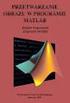 Przetwarzanie obrazów Zajęcia 11 Filtracje przestrzenne obrazów rastrowych (2). Zasady wykonania ćwiczenia Obrazy wynikowe do zadań zapisujemy w pliku nazwiskonr.rvc (bieżące nr 1) a komentarze do wyników
Przetwarzanie obrazów Zajęcia 11 Filtracje przestrzenne obrazów rastrowych (2). Zasady wykonania ćwiczenia Obrazy wynikowe do zadań zapisujemy w pliku nazwiskonr.rvc (bieżące nr 1) a komentarze do wyników
Diagnostyka obrazowa
 Diagnostyka obrazowa 1. Cel ćwiczenia Ćwiczenie trzecie Operacje na dwóch obrazach Ćwiczenie ma na celu zapoznanie uczestników kursu Diagnostyka obrazowa z operacjami jakie możemy wykonywać na dwóch obrazach,
Diagnostyka obrazowa 1. Cel ćwiczenia Ćwiczenie trzecie Operacje na dwóch obrazach Ćwiczenie ma na celu zapoznanie uczestników kursu Diagnostyka obrazowa z operacjami jakie możemy wykonywać na dwóch obrazach,
KOMPRESJA OBRAZÓW STATYCZNYCH - ALGORYTM JPEG
 KOMPRESJA OBRAZÓW STATYCZNYCH - ALGORYTM JPEG Joint Photographic Expert Group - 1986 ISO - International Standard Organisation CCITT - Comité Consultatif International de Téléphonie et Télégraphie Standard
KOMPRESJA OBRAZÓW STATYCZNYCH - ALGORYTM JPEG Joint Photographic Expert Group - 1986 ISO - International Standard Organisation CCITT - Comité Consultatif International de Téléphonie et Télégraphie Standard
Zadanie 1. Suma silni (11 pkt)
 2 Egzamin maturalny z informatyki Zadanie 1. Suma silni (11 pkt) Pojęcie silni dla liczb naturalnych większych od zera definiuje się następująco: 1 dla n = 1 n! = ( n 1! ) n dla n> 1 Rozpatrzmy funkcję
2 Egzamin maturalny z informatyki Zadanie 1. Suma silni (11 pkt) Pojęcie silni dla liczb naturalnych większych od zera definiuje się następująco: 1 dla n = 1 n! = ( n 1! ) n dla n> 1 Rozpatrzmy funkcję
SKRYPTY. Zadanie: Wyznaczyć wartość wyrażenia arytmetycznego
 1 SKRYPTY Zadanie: Wyznaczyć wartość wyrażenia arytmetycznego z = 1 y + 1+ ( x + 2) 3 x 2 + x sin y y + 1 2 dla danych wartości x = 12.5 i y = 9.87. Zadanie to można rozwiązać: wpisując dane i wzór wyrażenia
1 SKRYPTY Zadanie: Wyznaczyć wartość wyrażenia arytmetycznego z = 1 y + 1+ ( x + 2) 3 x 2 + x sin y y + 1 2 dla danych wartości x = 12.5 i y = 9.87. Zadanie to można rozwiązać: wpisując dane i wzór wyrażenia
Laboratorium Cyfrowego Przetwarzania Obrazów
 Laboratorium Cyfrowego Przetwarzania Obrazów Ćwiczenie 3 Interpolacja i przekształcenia geometryczne obrazów Opracowali: - dr inż. Beata Leśniak-Plewińska - dr inż. Jakub Żmigrodzki Zakład Inżynierii Biomedycznej,
Laboratorium Cyfrowego Przetwarzania Obrazów Ćwiczenie 3 Interpolacja i przekształcenia geometryczne obrazów Opracowali: - dr inż. Beata Leśniak-Plewińska - dr inż. Jakub Żmigrodzki Zakład Inżynierii Biomedycznej,
Grafika komputerowa dziedzina informatyki zajmująca się wykorzystaniem technik komputerowych do celów wizualizacji artystycznej oraz wizualizacji i
 Grafika komputerowa dziedzina informatyki zajmująca się wykorzystaniem technik komputerowych do celów wizualizacji artystycznej oraz wizualizacji i rzeczywistości. Grafika komputerowa jest obecnie narzędziem
Grafika komputerowa dziedzina informatyki zajmująca się wykorzystaniem technik komputerowych do celów wizualizacji artystycznej oraz wizualizacji i rzeczywistości. Grafika komputerowa jest obecnie narzędziem
Laboratorium Przetwarzania Sygnałów
 PTS - laboratorium Laboratorium Przetwarzania Sygnałów Ćwiczenie 6 Interpolacja i histogram obrazów Opracowali: dr inż. Krzysztof Mikołajczyk dr inż. Beata Leśniak-Plewińska Zakład Inżynierii Biomedycznej
PTS - laboratorium Laboratorium Przetwarzania Sygnałów Ćwiczenie 6 Interpolacja i histogram obrazów Opracowali: dr inż. Krzysztof Mikołajczyk dr inż. Beata Leśniak-Plewińska Zakład Inżynierii Biomedycznej
Grafika komputerowa. Oko posiada pręciki (100 mln) dla detekcji składowych luminancji i 3 rodzaje czopków (9 mln) do detekcji koloru Żółty
 Grafika komputerowa Opracowali: dr inż. Piotr Suchomski dr inż. Piotr Odya Oko posiada pręciki (100 mln) dla detekcji składowych luminancji i 3 rodzaje czopków (9 mln) do detekcji koloru Czerwony czopek
Grafika komputerowa Opracowali: dr inż. Piotr Suchomski dr inż. Piotr Odya Oko posiada pręciki (100 mln) dla detekcji składowych luminancji i 3 rodzaje czopków (9 mln) do detekcji koloru Czerwony czopek
Michał Strzelecki Metody przetwarzania i analizy obrazów biomedycznych (1)
 Michał Strzelecki Metody przetwarzania i analizy obrazów biomedycznych (1) Prezentacja multimedialna współfinansowana przez Unię Europejską w ramach Europejskiego Funduszu Społecznego w projekcie Innowacyjna
Michał Strzelecki Metody przetwarzania i analizy obrazów biomedycznych (1) Prezentacja multimedialna współfinansowana przez Unię Europejską w ramach Europejskiego Funduszu Społecznego w projekcie Innowacyjna
MODELE KOLORÓW. Przygotował: Robert Bednarz
 MODELE KOLORÓW O czym mowa? Modele kolorów,, zwane inaczej systemami zapisu kolorów,, są różnorodnymi sposobami definiowania kolorów oglądanych na ekranie, na monitorze lub na wydruku. Model RGB nazwa
MODELE KOLORÓW O czym mowa? Modele kolorów,, zwane inaczej systemami zapisu kolorów,, są różnorodnymi sposobami definiowania kolorów oglądanych na ekranie, na monitorze lub na wydruku. Model RGB nazwa
Inżynieria obrazów cyfrowych. Ćwiczenie 1. Środowisko MATLAB + Image Processing Toolbox - wprowadzenie
 Doc. dr inż. Jacek Jarnicki Instytut Informatyki, Automatyki i Robotyki Politechniki Wrocławskiej jacek.jarnicki@pwr.wroc.pl Inżynieria obrazów cyfrowych Ćwiczenie 1 Środowisko MATLAB + Image Processing
Doc. dr inż. Jacek Jarnicki Instytut Informatyki, Automatyki i Robotyki Politechniki Wrocławskiej jacek.jarnicki@pwr.wroc.pl Inżynieria obrazów cyfrowych Ćwiczenie 1 Środowisko MATLAB + Image Processing
WYKŁAD 3. Przykłady zmian w obrazie po zastosowaniu Uniwersalnego Operatora Punktowego
 WYKŁAD 3 Przykłady zmian w obrazie po zastosowaniu Uniwersalnego Operatora Punktowego 1 Przykłady zmian w obrazie po zastosowaniu Uniwersalnego Operatora Punktowego (c.d.) 2 Zestawienie zbiorcze - Regulacje
WYKŁAD 3 Przykłady zmian w obrazie po zastosowaniu Uniwersalnego Operatora Punktowego 1 Przykłady zmian w obrazie po zastosowaniu Uniwersalnego Operatora Punktowego (c.d.) 2 Zestawienie zbiorcze - Regulacje
Niezwykłe tablice Poznane typy danych pozwalają przechowywać pojedyncze liczby. Dzięki tablicom zgromadzimy wiele wartości w jednym miejscu.
 Część XIX C++ w Każda poznana do tej pory zmienna może przechowywać jedną liczbę. Jeśli zaczniemy pisać bardziej rozbudowane programy, okaże się to niewystarczające. Warto więc poznać zmienne, które mogą
Część XIX C++ w Każda poznana do tej pory zmienna może przechowywać jedną liczbę. Jeśli zaczniemy pisać bardziej rozbudowane programy, okaże się to niewystarczające. Warto więc poznać zmienne, które mogą
Automatyczne tworzenie trójwymiarowego planu pomieszczenia z zastosowaniem metod stereowizyjnych
 Automatyczne tworzenie trójwymiarowego planu pomieszczenia z zastosowaniem metod stereowizyjnych autor: Robert Drab opiekun naukowy: dr inż. Paweł Rotter 1. Wstęp Zagadnienie generowania trójwymiarowego
Automatyczne tworzenie trójwymiarowego planu pomieszczenia z zastosowaniem metod stereowizyjnych autor: Robert Drab opiekun naukowy: dr inż. Paweł Rotter 1. Wstęp Zagadnienie generowania trójwymiarowego
Analiza korespondencji
 Analiza korespondencji Kiedy stosujemy? 2 W wielu badaniach mamy do czynienia ze zmiennymi jakościowymi (nominalne i porządkowe) typu np.: płeć, wykształcenie, status palenia. Punktem wyjścia do analizy
Analiza korespondencji Kiedy stosujemy? 2 W wielu badaniach mamy do czynienia ze zmiennymi jakościowymi (nominalne i porządkowe) typu np.: płeć, wykształcenie, status palenia. Punktem wyjścia do analizy
